 なか
なかBOOK☆WALKERのブラウザ版とアプリ版の使い方がよく分からない。
電子コミックを読むのにおすすめなの?
BOOK☆WALKERは、漫画だけではなく雑誌や実用書まで幅広く取り扱っているため、漫画以外の書籍も読む人におすすめです。
新規会員限定で200冊まで50%還元されるお得な特典もあるので、気になる漫画のまとめ買いがお得にできます。
この記事では、BOOK☆WALKERを初めて利用する方に向けて、BOOK☆WALKERの特徴と使い方を紹介しています。
また、BOOK☆WALKERのブラウザ版とアプリ版の使い方を分かりやすくまとめているので、



現在開催されているキャンペーンやセールなどお得情報も要チェック♪
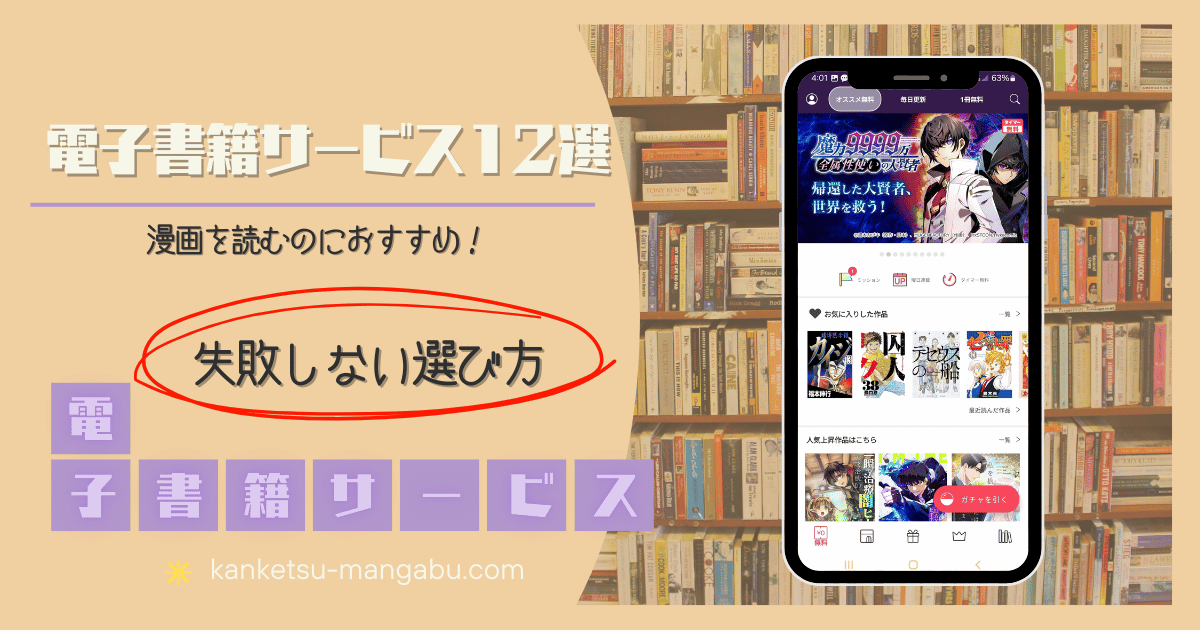
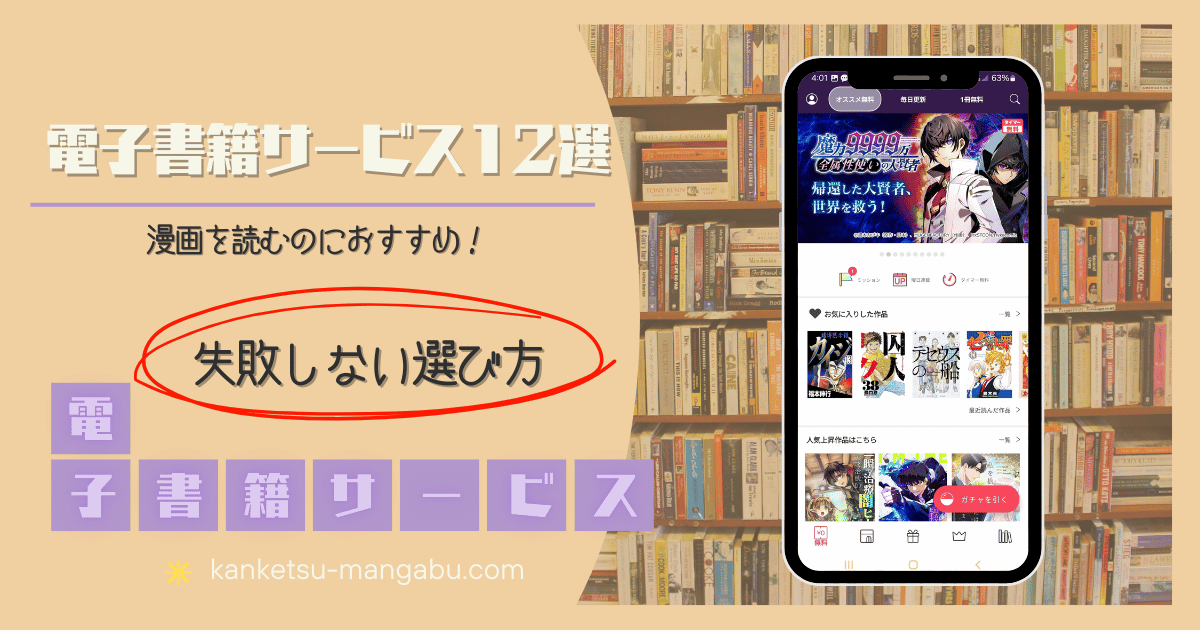
BOOK☆WALKERとは
BOOK☆WALKER(ブックウォーカー)は、角川書店を創業とするKADOKAWA直営の総合電子書籍アプリです。
人気の最新作から雑誌や実用書まで幅広く取り扱っています。マンガ・ラノベ・BL・TLなど国内最大級の品ぞろえを謳っています。
また、新規会員限定で200冊まで50%還元されるお得な特典があります。



実質半額で気になる作品が購入できるのはお財布にも優しいです。
| 作品数 | 162万冊以上 |
|---|---|
| 無料で読める作品数 | 約21,000冊以上 |
| 取り扱いジャンル | 少女・女性向けまんが、少年・青年向けまんが、TL(ティーンズラブ)、BL(ボーイズラブ)、ハーレクイン、ライトノベル、小説・実用書、まんが雑誌、雑誌。グラビア、アダルト、写真集、など |
| 初回特典詳細 | 購入額から半額還元キャンペーン |
| 目的 | 漫画だけではなく実用書も読みたい、読み放題で読みたい、書店でも購入する |
| 特徴 | マンガ誌90誌以上、マンガ単行本30,000冊以上 ラノベ・文芸など20,000冊以上 電子書籍を買うと、毎回お得なコインがもらえる BOOK☆WALKER限定の購入特典がある アプリなしでも読める アプリ利用でオフラインで読める 支払い方法が豊富 |
\ 今なら初回200冊まで50%還元セール/
限定の購入特典も充実☺
BOOK☆WALKERの5つの特徴
BOOK☆WALKERの特徴を5つの項目でまとめました。
- 毎回お得なコインがもらえる
- 初回購入で半額還元される
- 定額読み放題プランがある
- アプリなしでもすぐ読める
- BOOK☆WALKER限定特典がある
1つずつ詳しく見ていきましょう。
毎回お得なコインがもらえる
BOOK☆WALKERでは電子書籍を購入すると、お得なコインが毎回もらえます。貯めたコインはWebストアでの支払い時に1コイン=1円分として利用できます。



アプリ版では利用できないで注意しましょう。
電子書籍の購入で1~18%が還元されます。尚、還元率は会員ランクに応じて変わります。
- 電子書籍を予約で+5%~還元
- コイン購入!10,000円ごとのご購入で300円分のボーナスポイントがもらえる
- 誕生月に会員ランクに応じて100~500コインがもらえる
BOOK☆WALKERでは、ログインボーナスやガチャなど無料でコインがもらえるキャンペーンがないのがデメリットです。



しかし、セール対象商品やお得になるキャンペーンが多いので、問題点をカバーしています。
初回購入で半額還元される
BOOK☆WALKERに新規登録して作品を購入すると、購入額の半額がコインとして還元されます。
還元されたコインは1point=1円で利用できるので、次回の購入に利用できます。
初回半額還元の特徴
- 金額上限なし
- 有効期間中に1回のみ利用できる※会員登録から30日以内
- 同時期に開催しているコイン還元キャンペーンのコインも重ねて獲得可能



全作対象で200冊までまとめ買いしても上限がないので、完結作品のまとめ買いにピッタリです。
定額読み放題プランがある
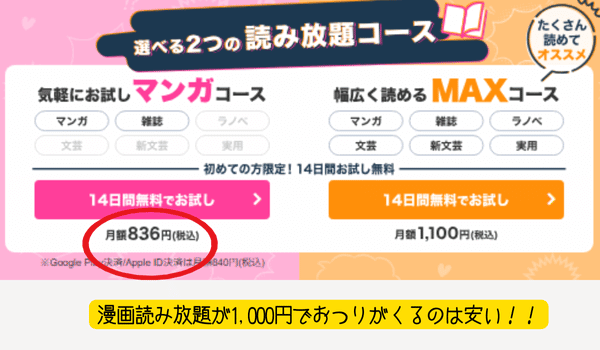
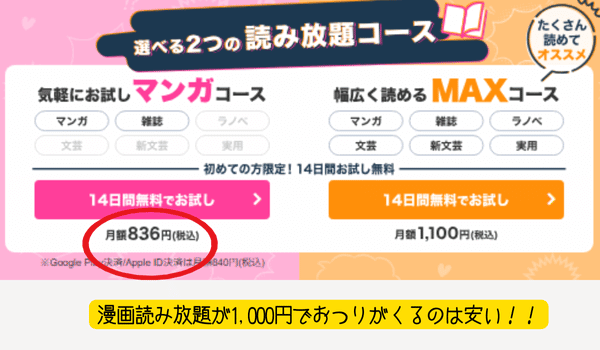
BOOK☆WALKERでは、選べる2つの定額読み放題プランがあります。
- マンガコース月額836円(税込)
- MAXコース月額1,100円(税込)



漫画しか読まないなら漫画コースの内容だけで十分だね!1,000円でおつりがきちゃう。
初めて読み放題プランを利用するなら、14日間の無料お試し期間が用意されています。自分の読みたい作品がなければプランをキャンセルすることも可能なので損しません。
従来の読み放題プランだと昔の作品ばかりになって嫌だったんですが、BOOK☆WALKERの読み放題プランには新しめの人気作品も読み放題に含まれているのがポイント高いです。
14日以内にキャンセル手続きを行えば、利用料金は発生しないで一度お試しくださいね。
\14日間無料で使える!/
アプリなしでもすぐ読める
BOOK☆WALKERでは、アプリをインストールしなくてもブラウザですぐ読めます。
また、会員登録も必要ありません。気になる作品があれば「無料で読む」または「試し読み」を押せばすぐ漫画が読めます。
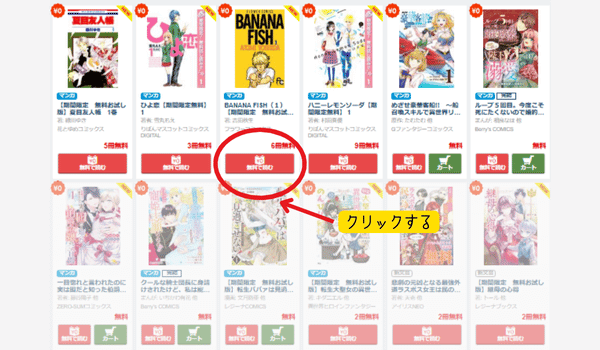
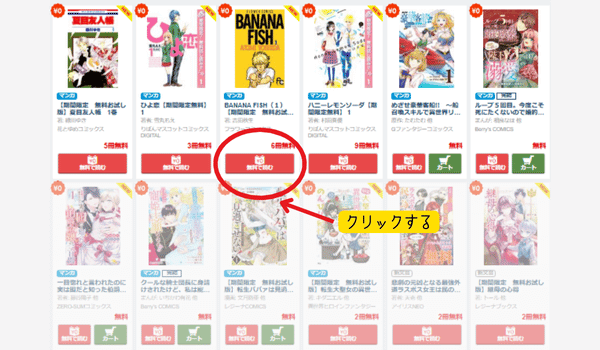
ダウンロードしてオフラインで読みたいときに、アプリ版をインストールするといいでしょう。



必要に応じて使い分けられるのでとても便利!
BOOK☆WALKER限定特典がある
BOOK☆WALKERでは、作品によってBOOK☆WALKER限定特典があります。
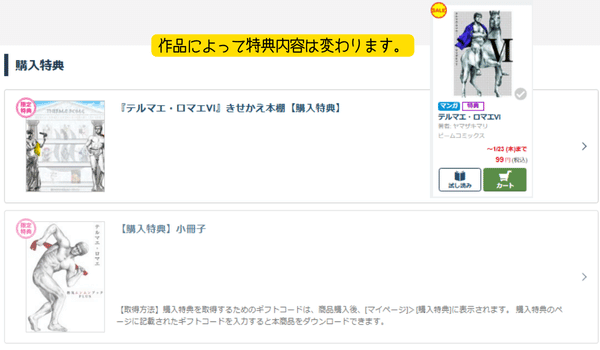
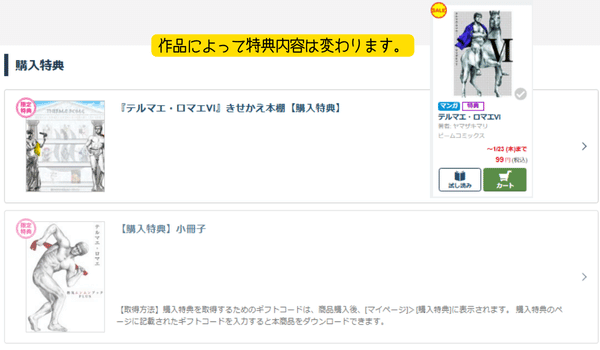
- デジタルメッセージぺーバー
- 書き下ろしショートストーリー
- デジタルピンナップなど
下へスクロールすると漫画一覧ページ右側に「特典付き人気作品」をクリックすると、絞り込み検索できます。
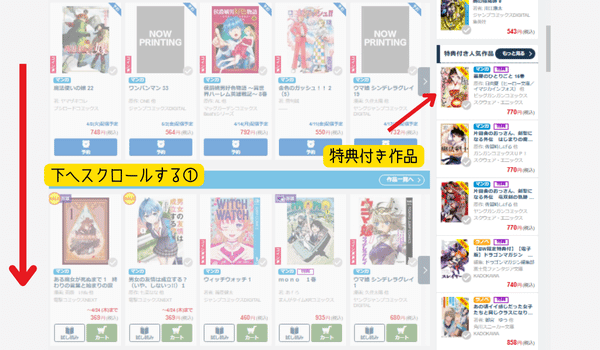
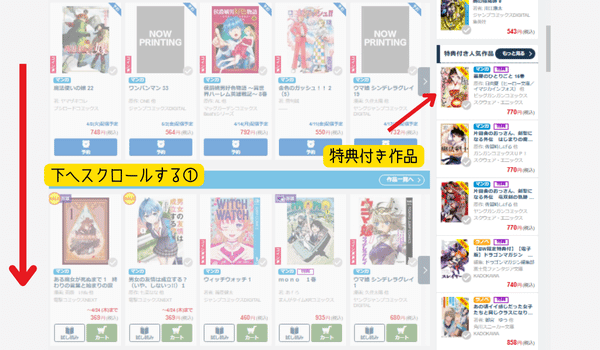
紫色で「特典」と表示されている作品がBOOK☆WALKER限定の特典がもらえる作品です。
\ 今なら初回200冊まで50%還元セール/
限定の購入特典も充実☺
BOOK☆WALKERの使い方(ブラウザ版)
BOOK☆WALKERの使い方(ブラウザ版)をまとめました。ブラウザを利用する人におすすめの項目です。
アプリ版の使い方の項目へは、こちらからジャンプできます。



知りたい項目をタップすれば、その項目までジャンプできます。
無料会員登録をする
BOOK☆WALKERへの無料会員登録は、30秒で完了します。ブラウザからBOOK☆WALKERへの登録手順は下記の通りです。
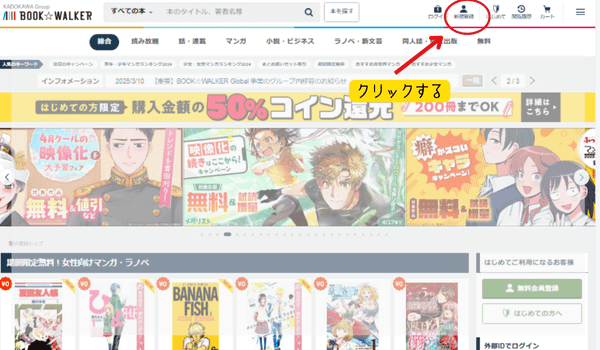
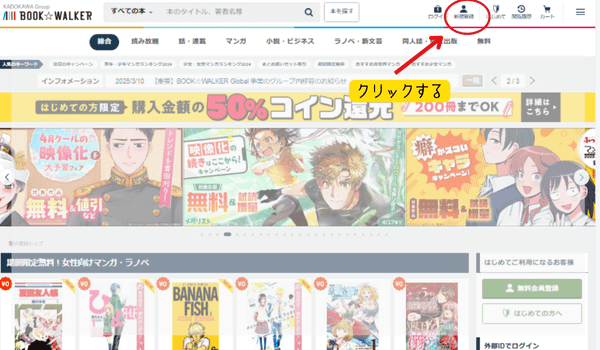
- Appel
- ニコニコ
- LINE
- Yahoo!
- dアカウント
- X
ここでは、Googleアカウントを使って新規登録します。
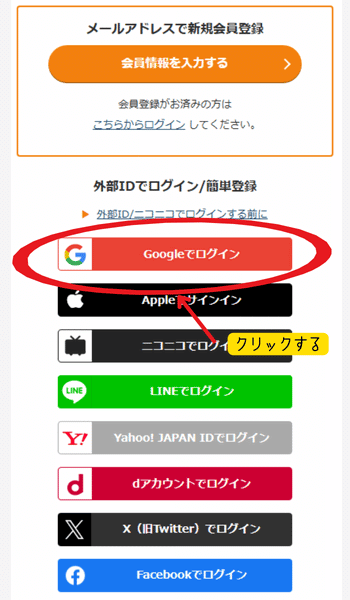
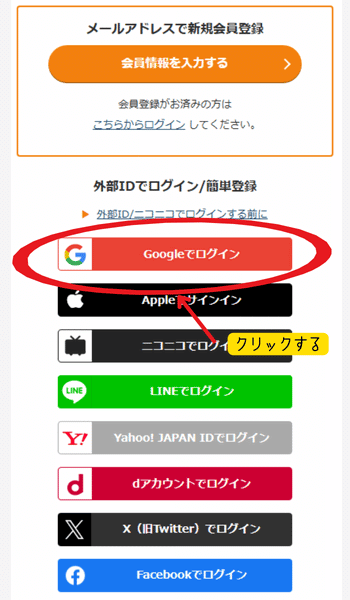
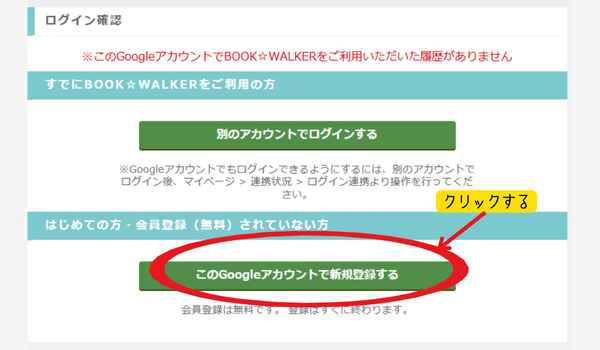
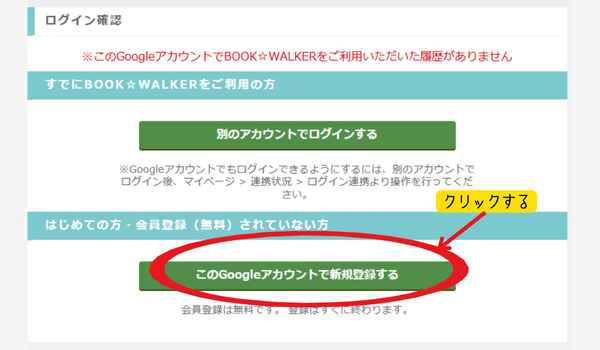
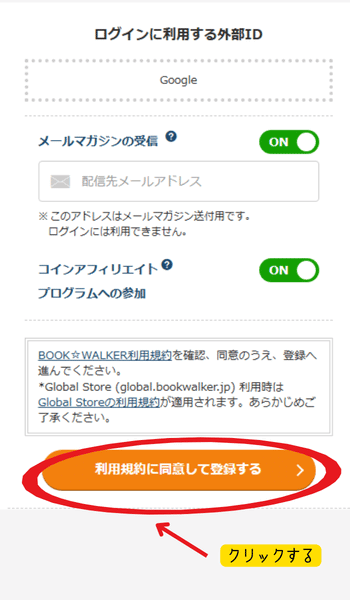
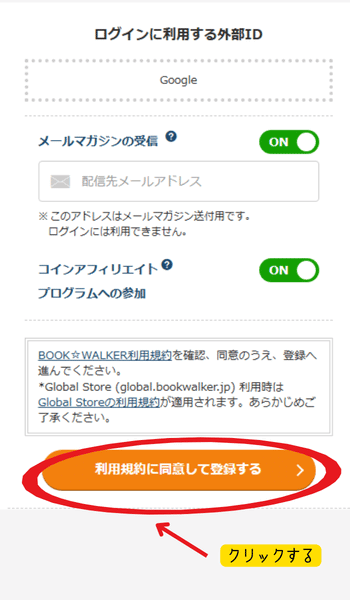



無料会員登録をすると、初回購入で購入額の50%が還元で戻ってくるよ!
読み放題プランに加入する
BOOK☆WALKERの読み放題プランに加入する手順は下記の通りです。


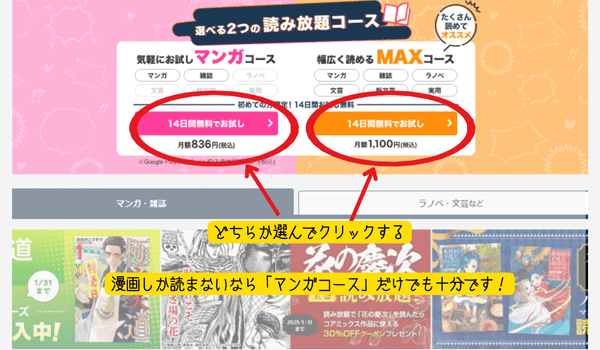
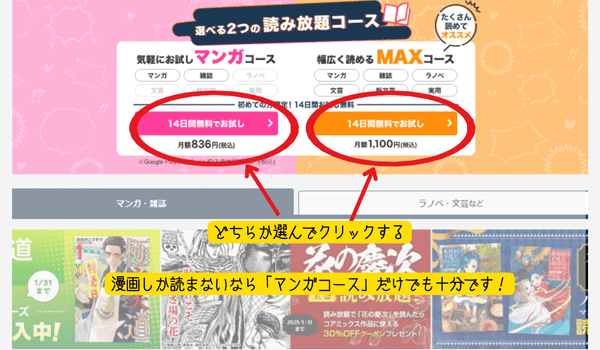
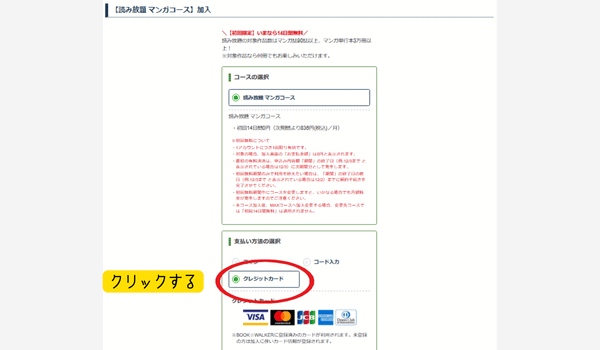
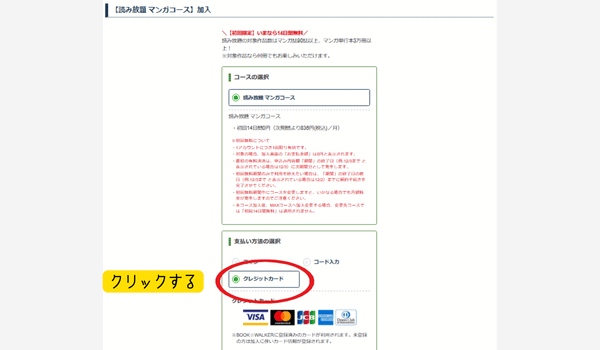
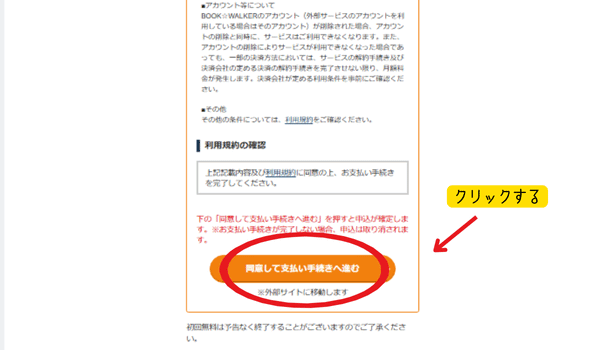
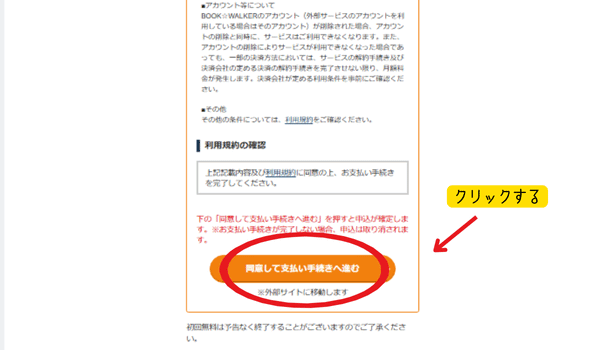
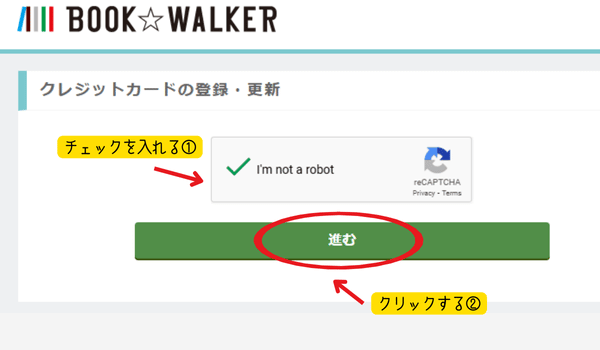
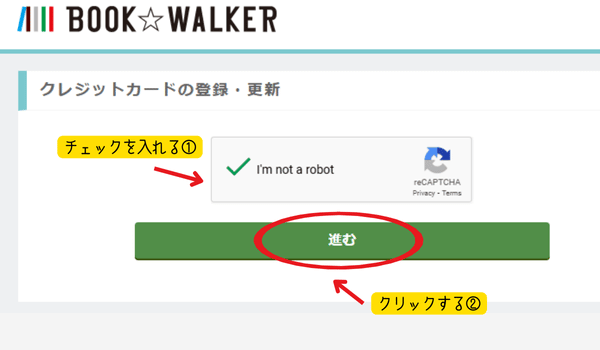
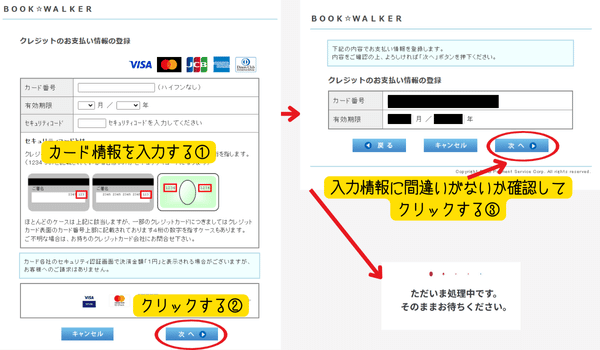
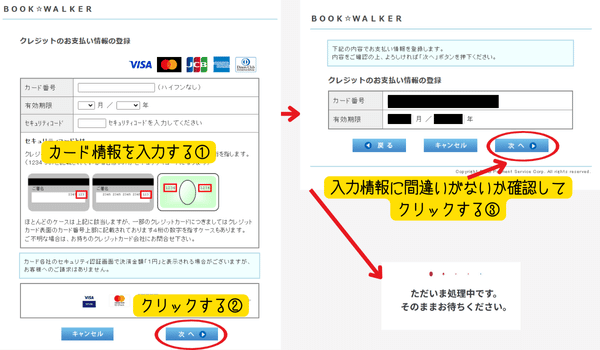
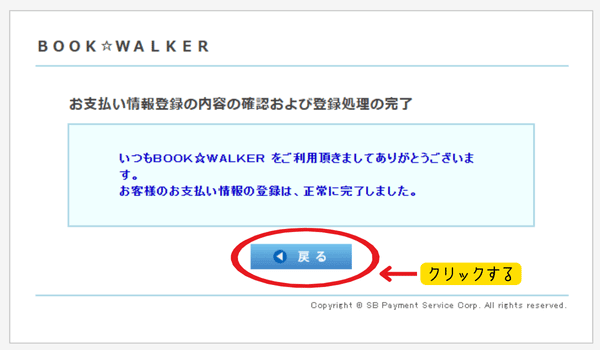
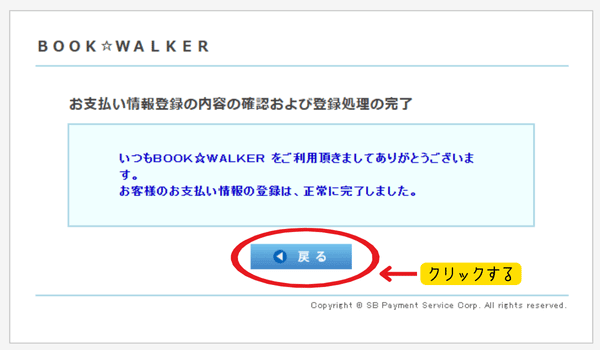
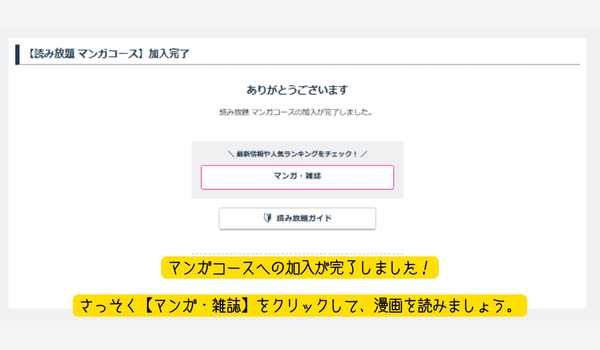
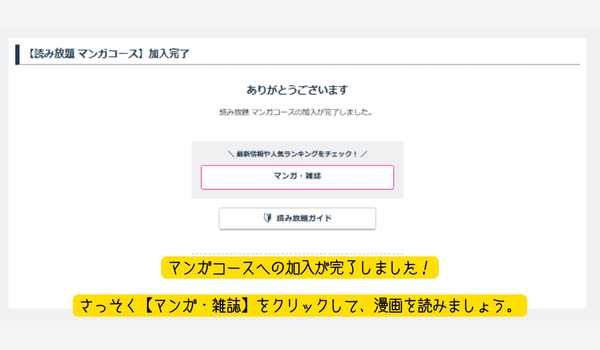



これで、読み放題プランへの登録が完了したのでたくさん漫画を読みましょう♪
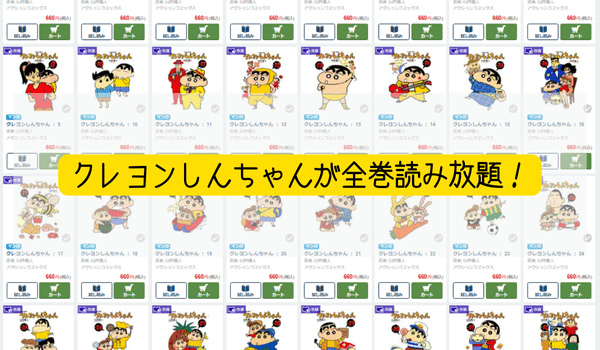
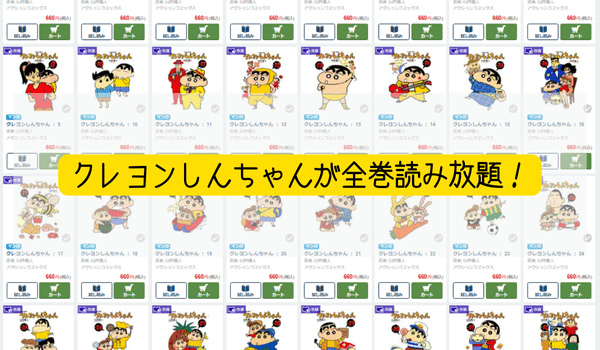
\14日間無料で使える!/
申し込みから14日以内に解約の手続きを行えば、料金は発生しません。利用期間終了の前日までに解約しない限り、選択された決済方法にて自動で決済処理されます。また、初回無料期間中にコースを変更すると、いかなる場合でも月額料金が発生するので注意しましょう。
コインを貯める
BOOK☆WALKERでコインを貯める方法は下記の通りです。
- 電子書籍の購入
- 電子書籍を予約する
1つずつポイントをゲットする手順を紹介します。



1ポイント=1円で使えるよ!
電子書籍の購入
購入額の1~18%がコインとして還元されます。また、還元率は会員ランクに応じて変わります。
会員ランクごとのコイン還元率
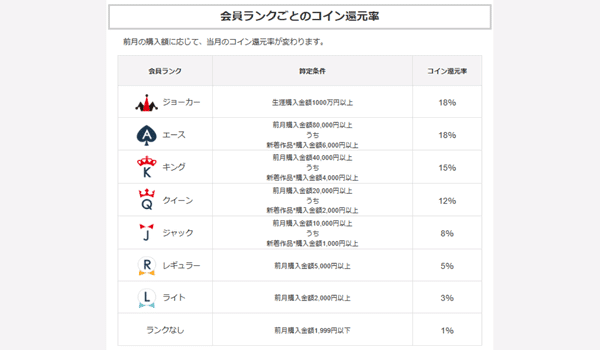
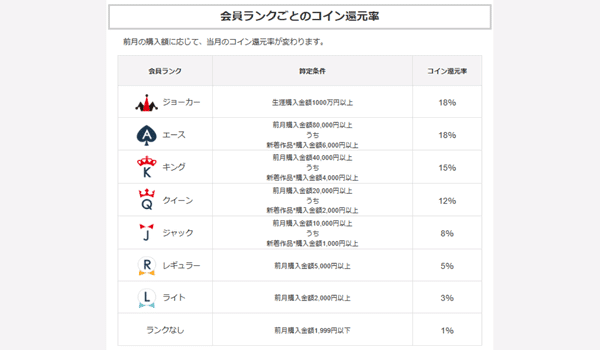
電子書籍を予約
電子書籍を予約して購入すると+5%~還元されます。
各作品詳細ページを下へスクロールして【予約】または【シリーズ予約購入】をクリックしすると、電子書籍が予約でます。
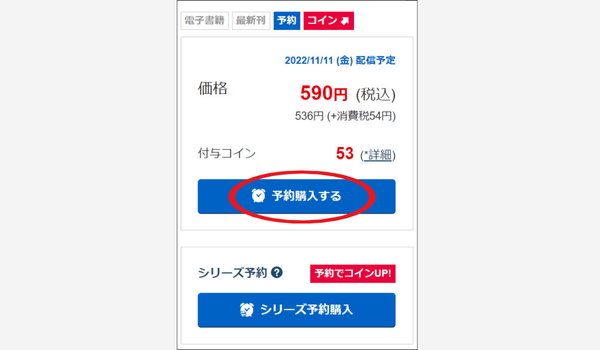
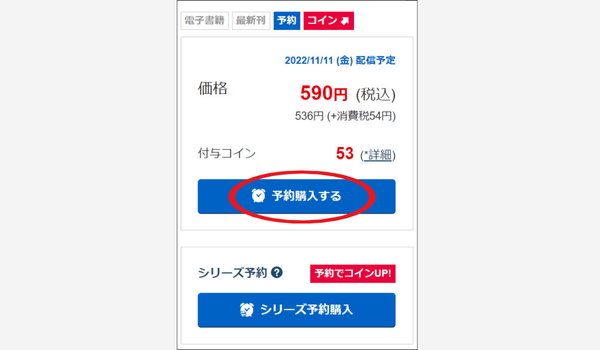



【シリーズ予約購入】は「マンガ」と「雑誌」が対象です。買い逃しを防げるのでおすすめです。
コインを購入する
BOOK☆WALKERでコインを購入する手順は下記の通りです。
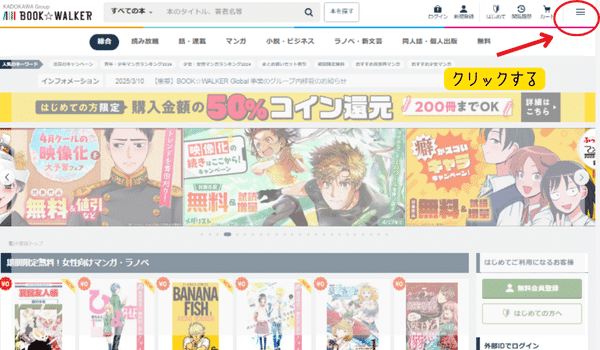
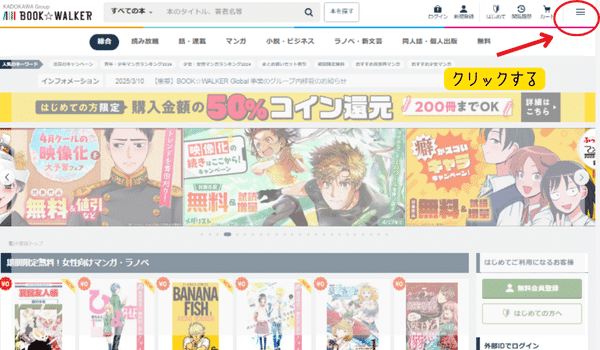
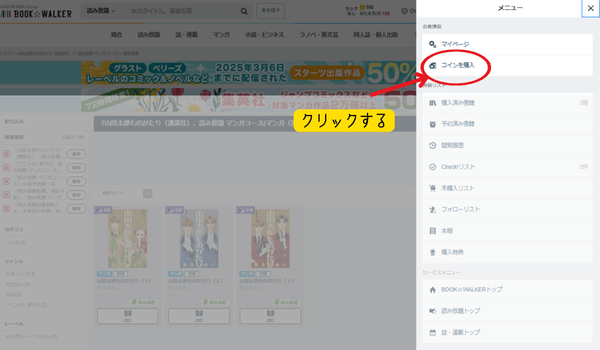
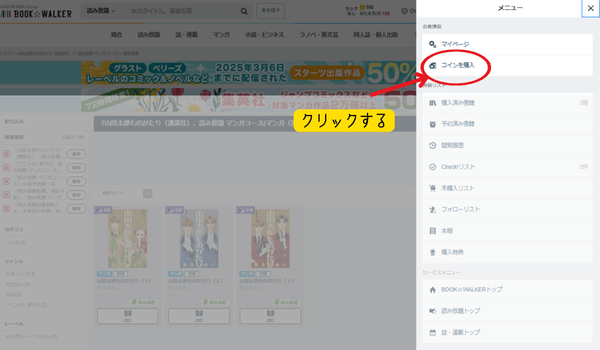
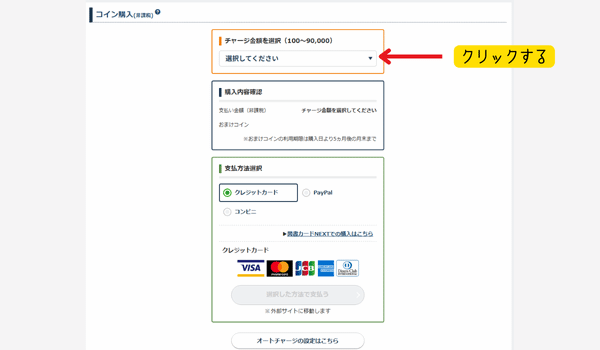
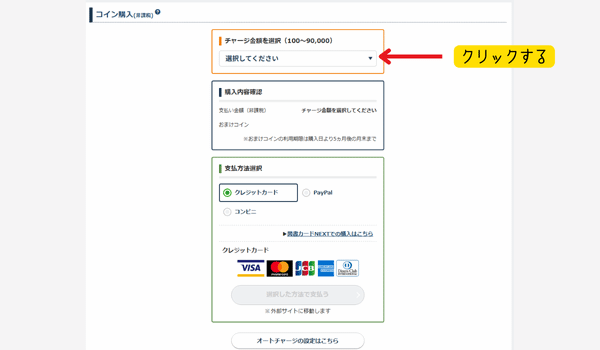
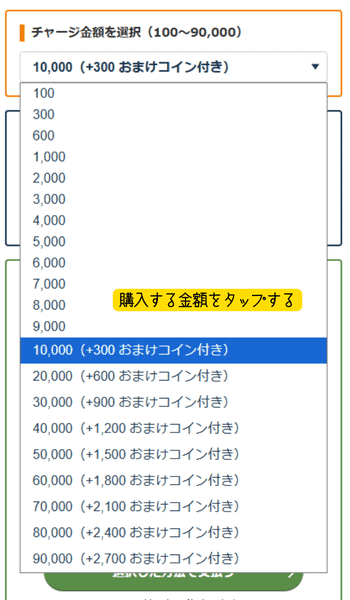
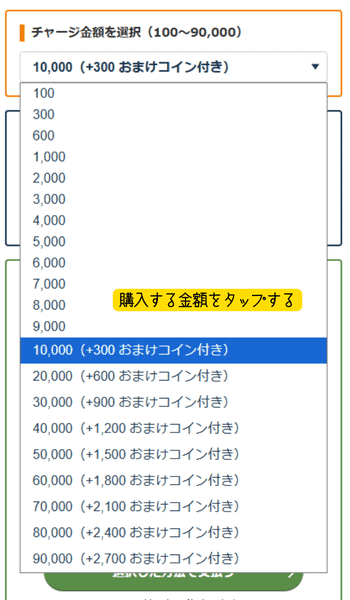
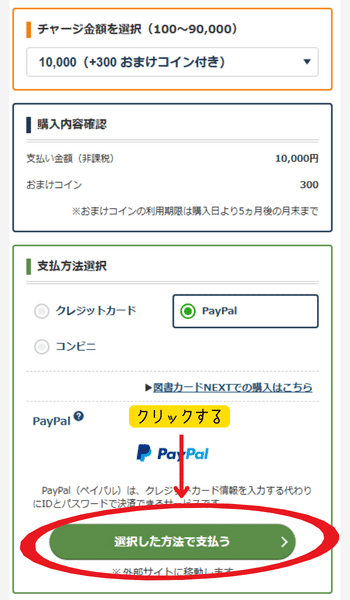
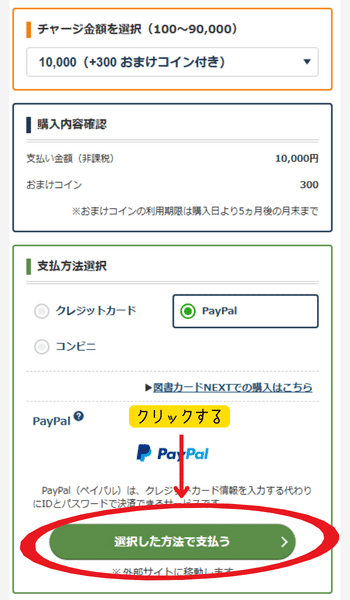
10,000円ごとのコイン購入で300円分のボーナスコインがもらえます。
BOOK☆WALKERをよく利用するなら10,000円ごとにコインを購入するとお得です。



コイン購入画面から「オートチャージ設定」もできます。
無料漫画を読む
BOOK☆WALKERで無料漫画を読む手順は下記の通りです。
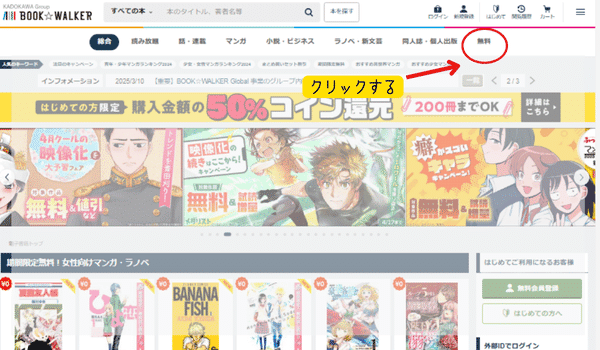
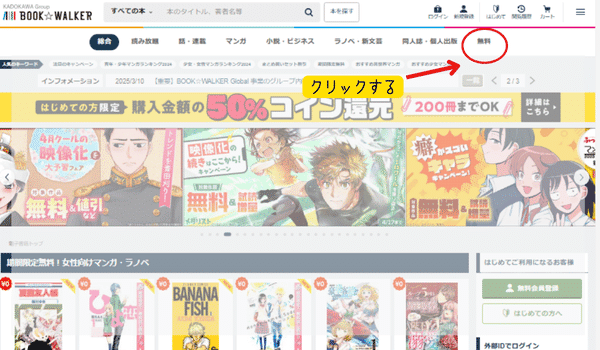
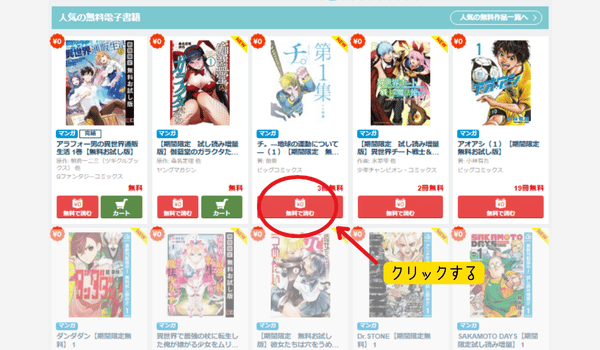
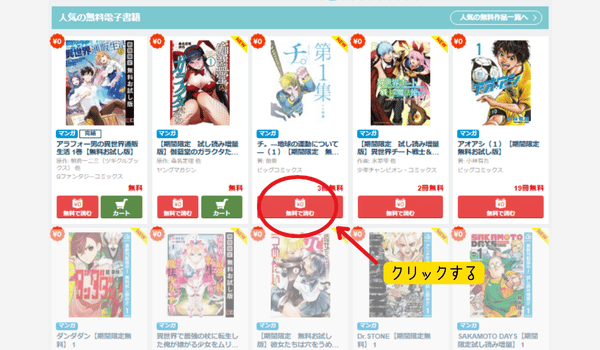
無料が漫画を読めます。



「無料で読む」をクリックしたらすぐビューアが開いて読めるのがいいね!
しかし「無料で読む」をクリックするだけでは「購入済み」に追加されません。
そのため、途中で読むのを止めてしまった場合、また作品を探すところから始めなければならなくなります。
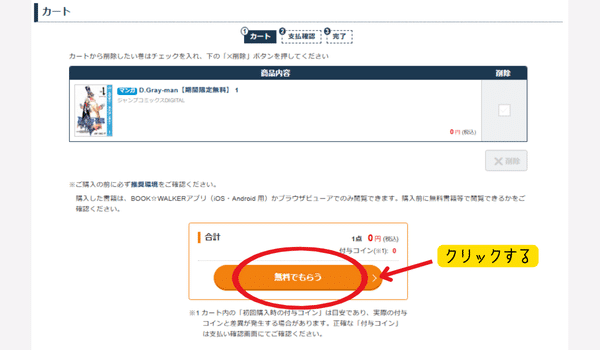
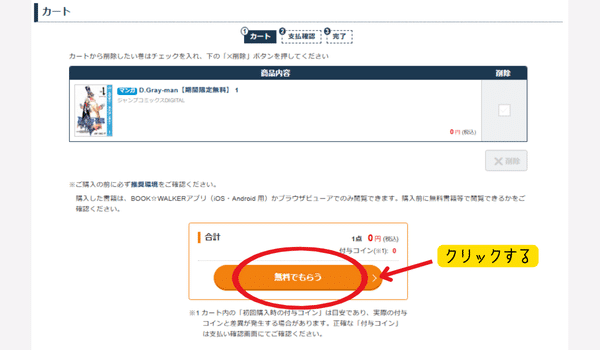
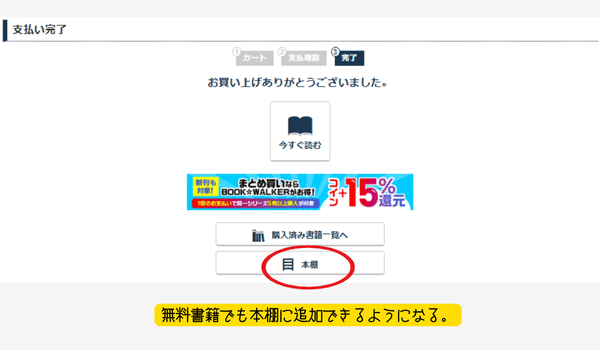
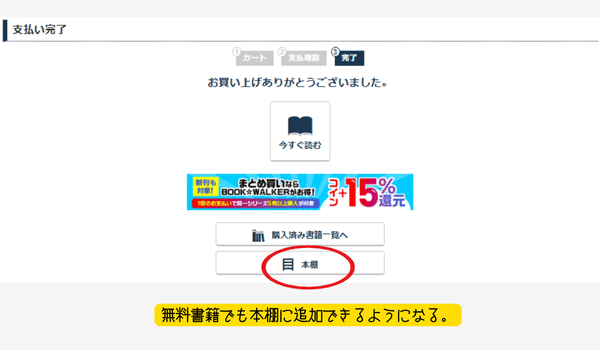



無料漫画も同様「カート」入れて購入手続きしましょう。そうすると「購入済み」に追加されるので途中から読み進めることも可能になります。
セール商品を購入する
BOOK☆WALKERでセール・期間限定価格の作品を購入する手順は以下の通りです。
- トップペー左下の「期間限定価格」をクリック
- 『セール・期間限定価格』の電子書籍一覧から作品を探す
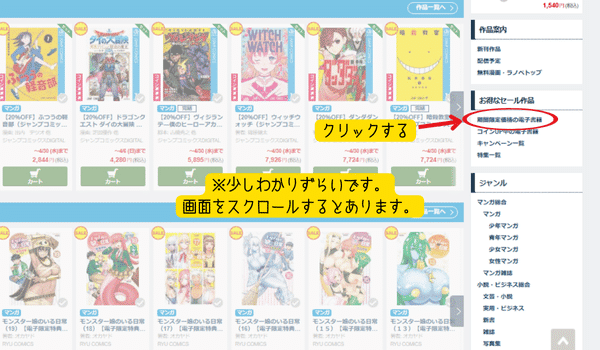
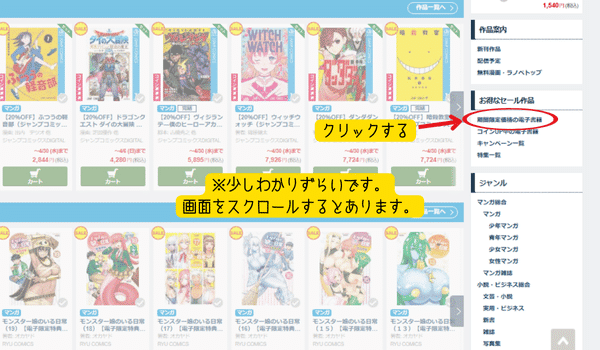
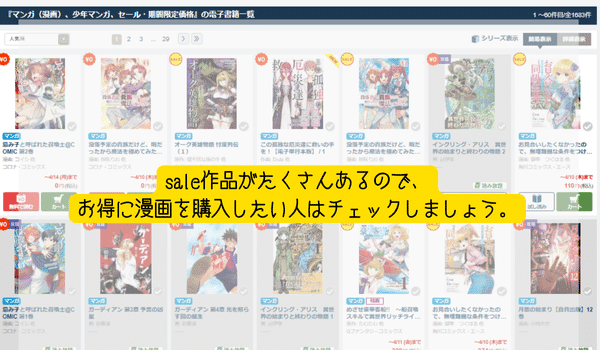
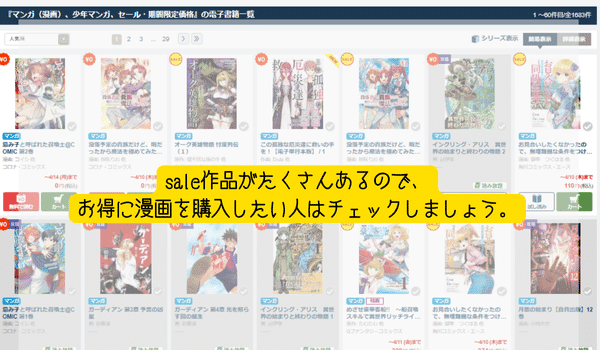
左側でカテゴリやジャンルで作品を絞り込めます。9,000件近い作品があるので、絞り込んで探すと自分の欲しいジャンルの作品が見つけやすくなります。
- カテゴリ
- ジャンル
- 出版社
- レーベル
- 価格
- 著者



セール商品を狙ってお得にマンガをゲットしよう!
電子コミックを購入する
BOOK☆WALKERで作品を購入する手順は以下の通りです。
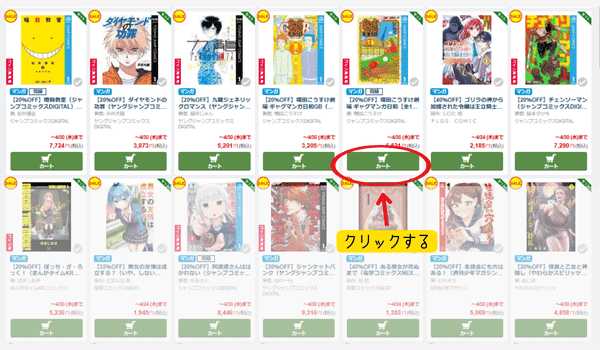
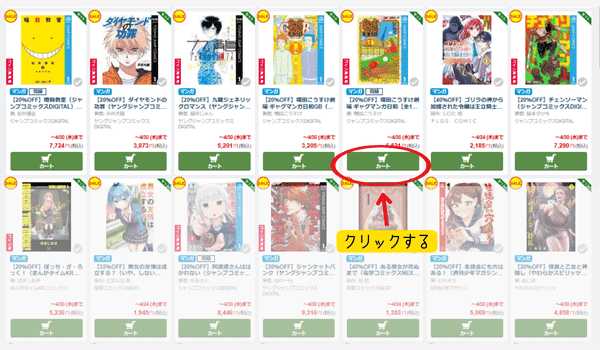
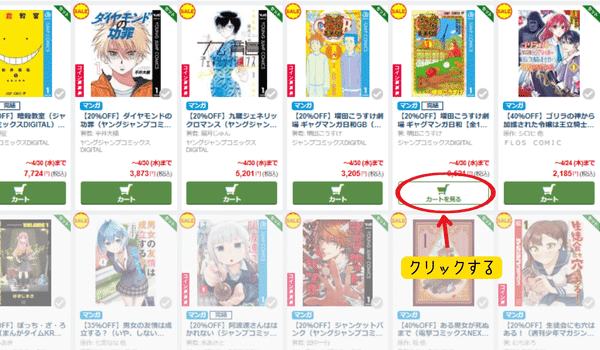
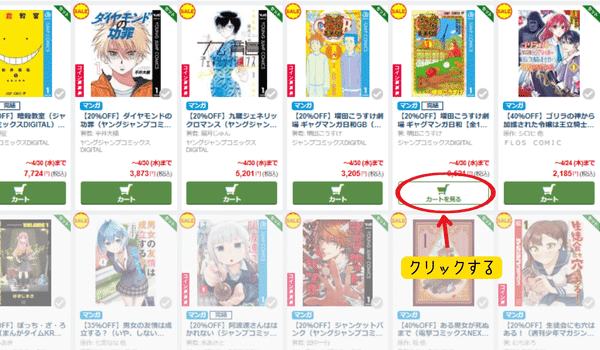
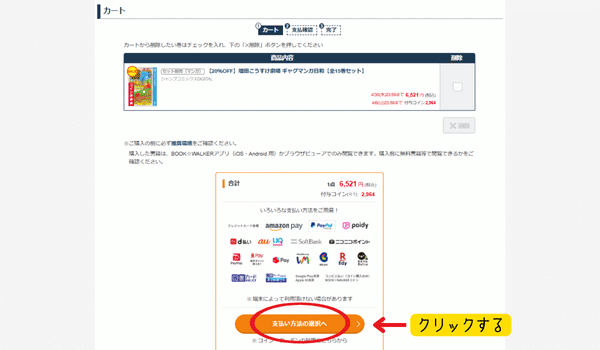
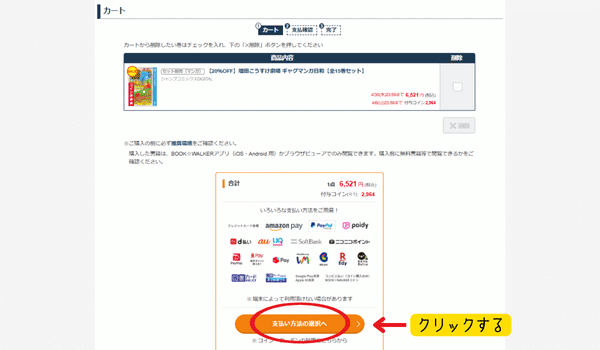
「確認しました」にチェックを入れ「支払い方法の選択へ」をクリック
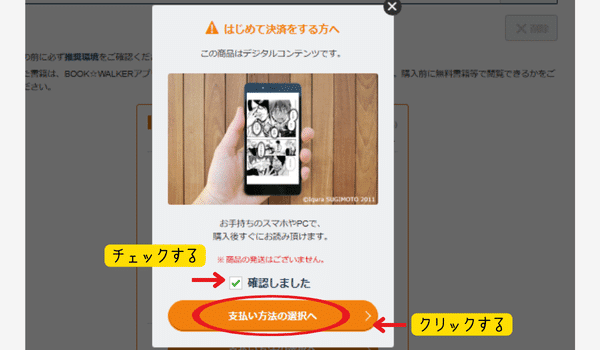
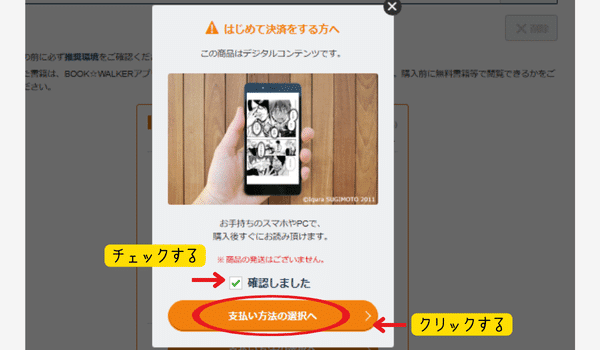
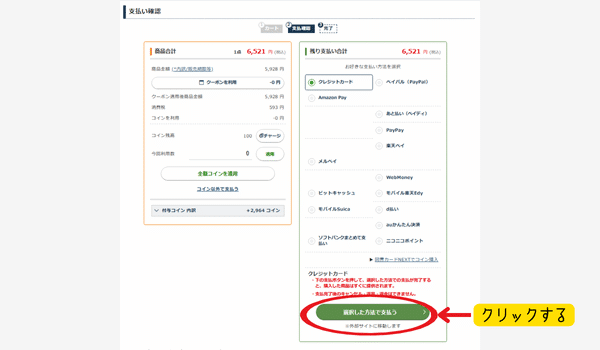
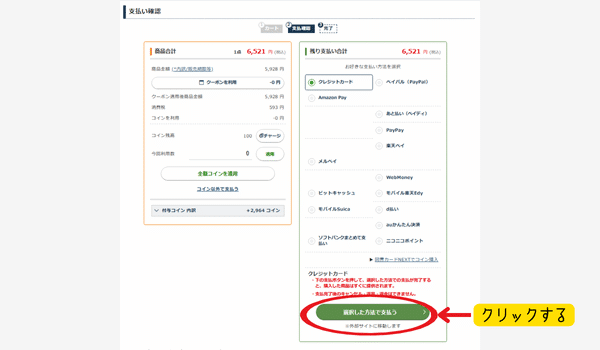
支払い方法を選択して次へ進みます。
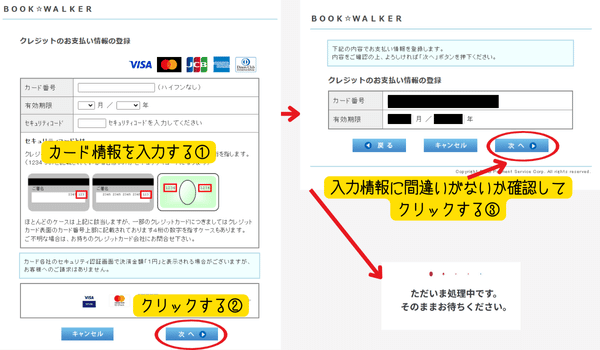
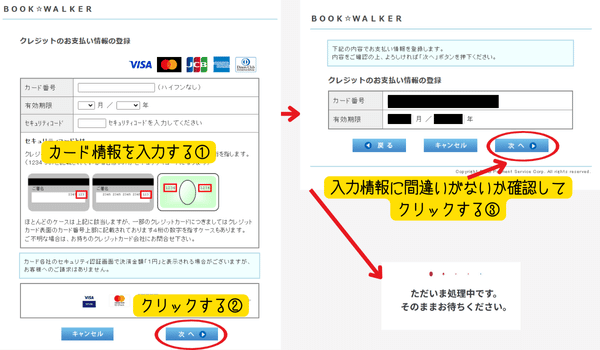
購入した漫画はトップページ右上の「購入済み」へ自動で追加されます
購入した作品を読む
BOOK☆WALKERで購入した作品を読む手順は下記の通りです。
- 右上の「購入済み」をクリック
- 読みたい作品の「読む」または「この本を読む」をクリック
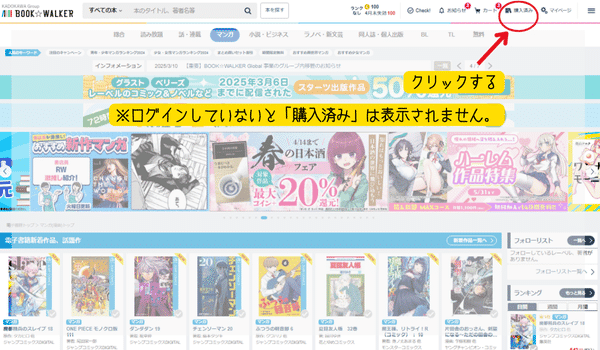
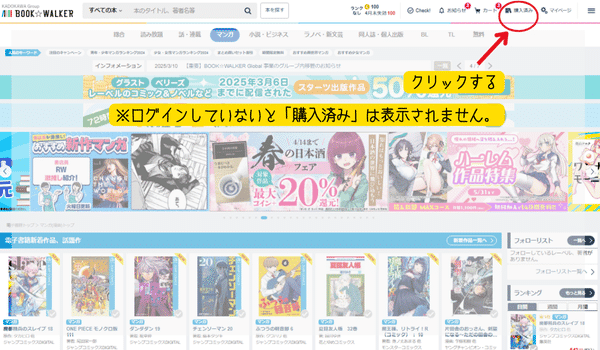
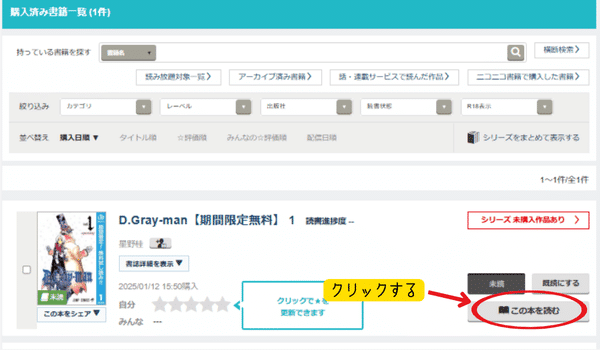
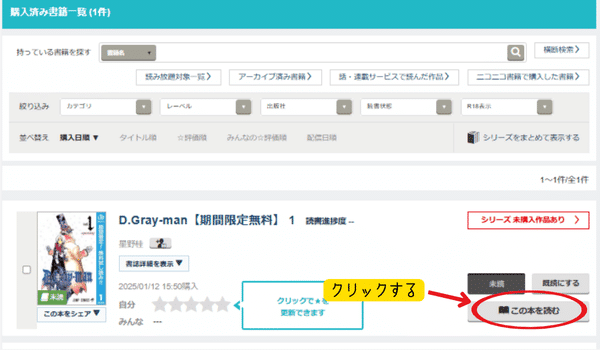
ログインできていないと、購入した作品は表示されません。
購入した漫画が「購入済み」にない場合は、ログインできているか確認しましょう。
ブラウザでは、無料漫画も同様「カート」に入れて購入手続きすることで「購入済み書籍一覧」に追加されます。
「無料で読む」をクリックして読むと、本棚に追加されないので途中から読み進められないので不便です。



途中から読むこともあるので、無料作品でも購入手続きがおすすめです。
本棚の利用方法
BOOK☆WALKERブラウザ版の本棚を設定する方法は下記の通りです。
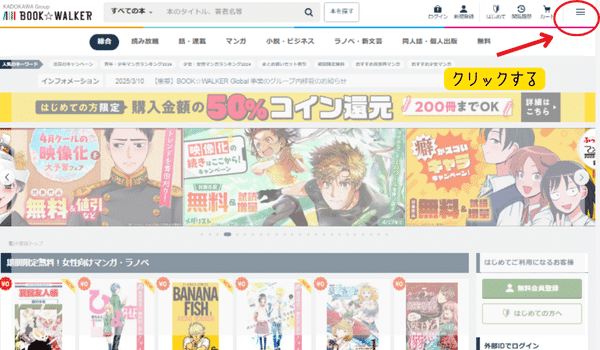
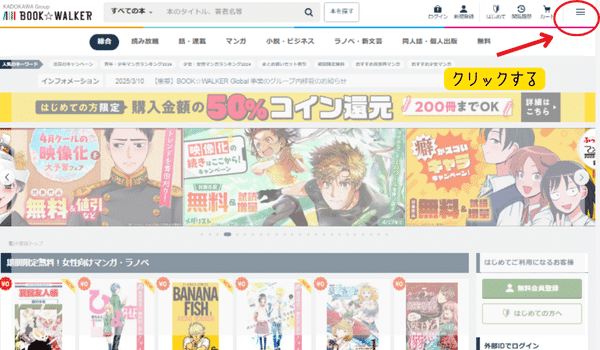
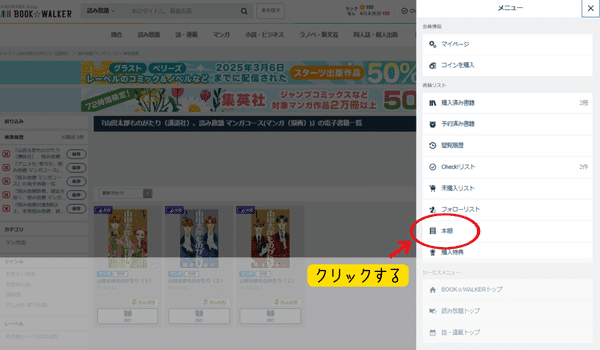
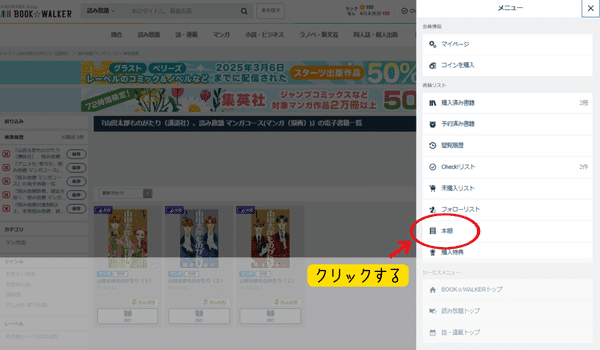
アプリで既に本棚を作成されたことがある場合
「本棚セットをサーバから復元」をクリックしてアプリと同期させる
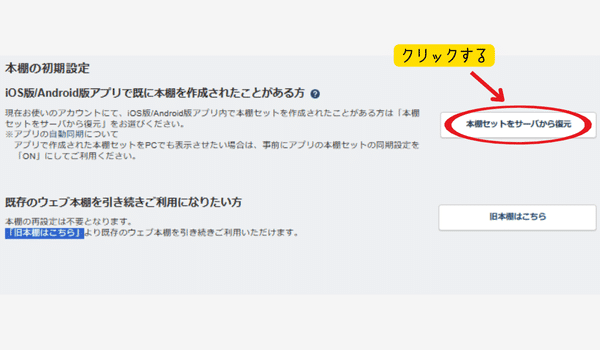
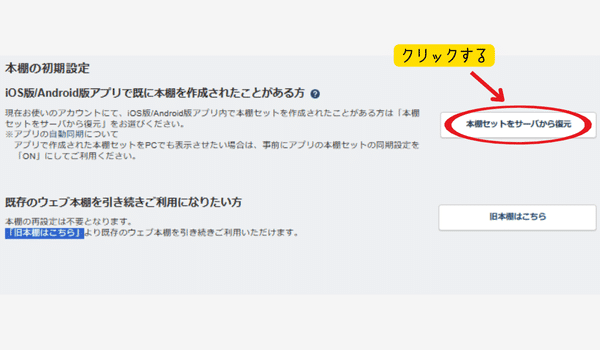
アプリの本棚と同期できます。
既存のウェブ本棚を利用する場合
「旧本棚はこちら」をクリック
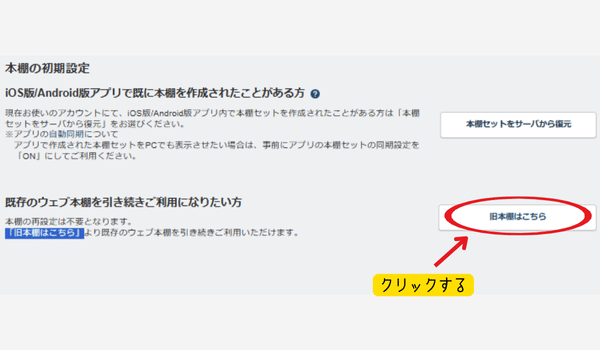
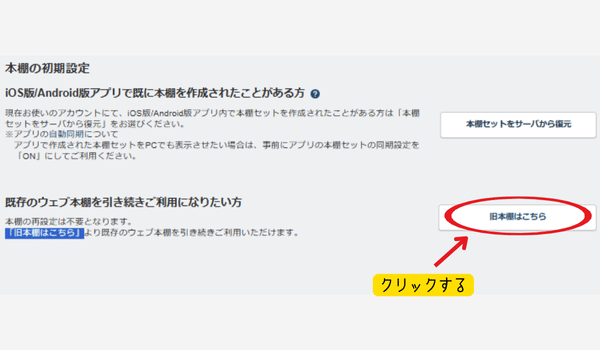
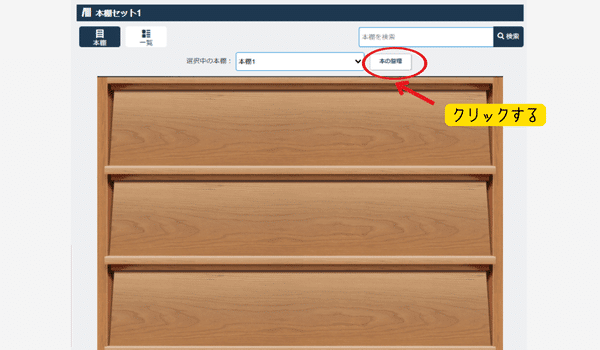
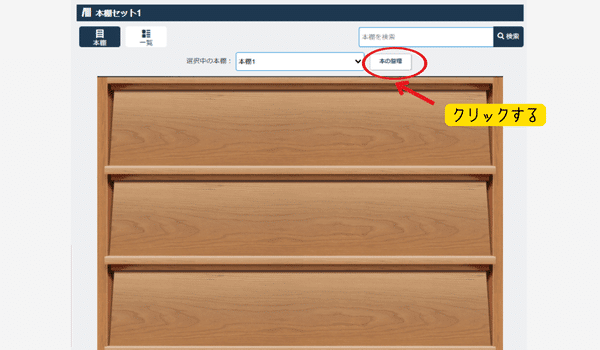
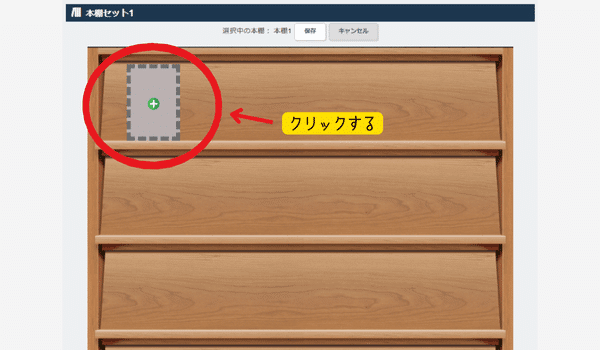
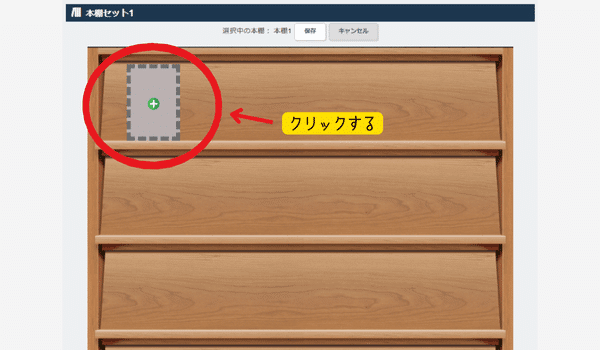
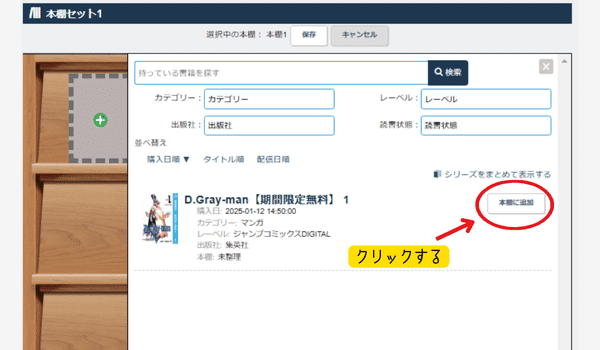
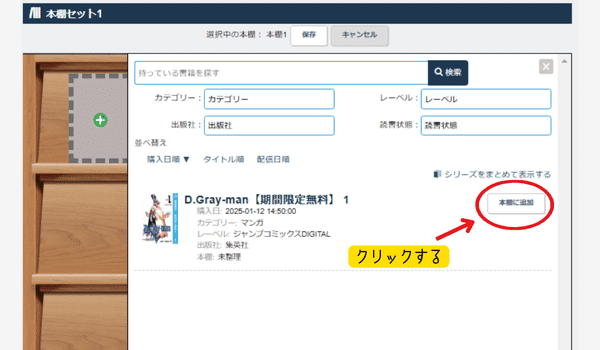
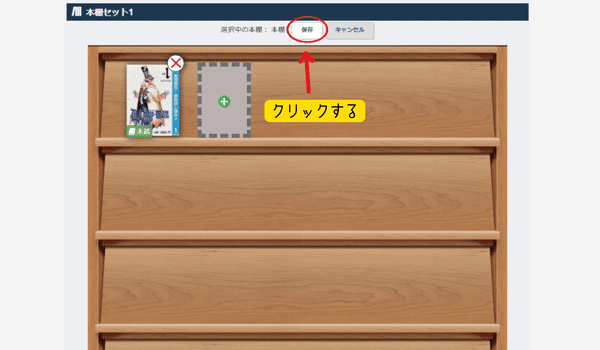
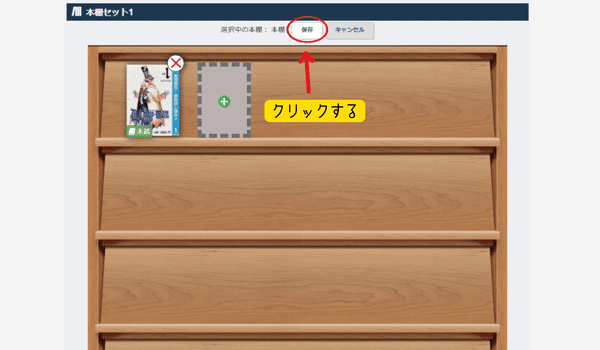
本棚アプリを利用すると、オフラインで読めて自由にカスタマイズできます。
データを別の端末に引き継ぐ
BOOK☆WALKERで購入した作品やデータを別の端末で引き継ぐのはとても簡単です。
新しい端末のブラウザでも同様「BOOK☆WALKERにログインするだけ」です。
わざわざデータの引継ぎのためにコピーをとる必要はありません。新しい端末のブラウザを開いてログインするだけで、過去に購入したマンガやポイントを引き続き利用可能です。



機種変更後に面倒なデータ移行作業が必要ないのはありがたいね!
退会・解約方法
BOOK☆WALKERでの退会・解約をブラウザ版で行う方法は以下の通りです。
読み放題を解約する
ブラウザで定額読み放題プランを解約する方法は下記の通りです。登録するよりもステップ数が少ないのでササッと解約できます。
- 「マイページ」を開く
- 「読み放題加入状況」で「解約」を選択する
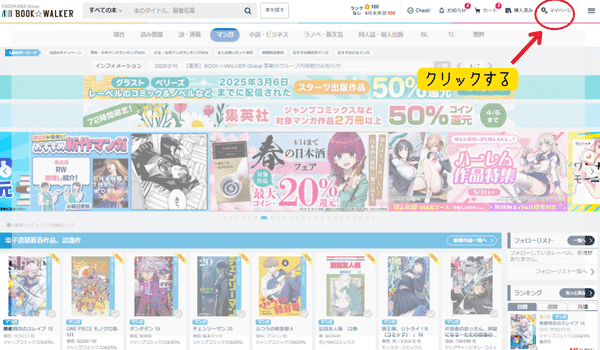
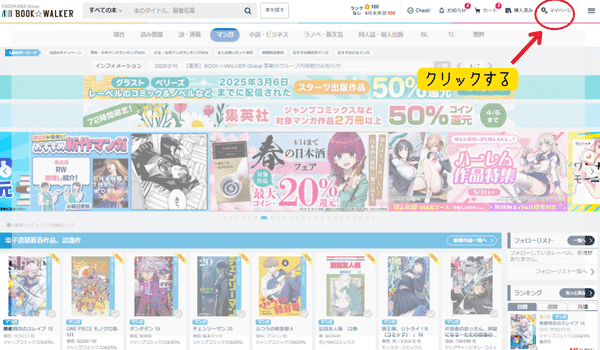
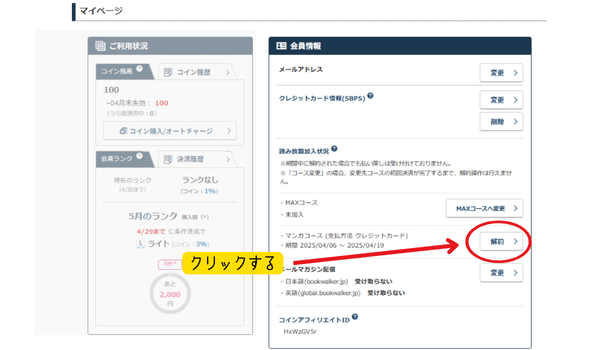
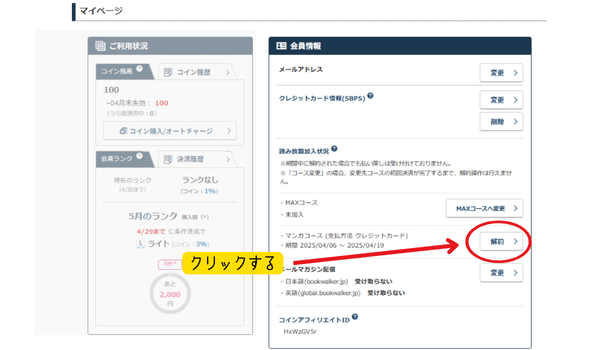
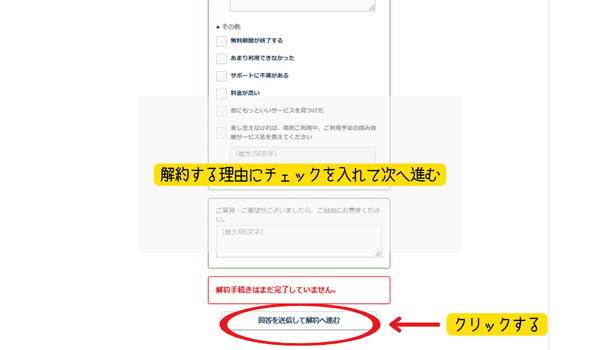
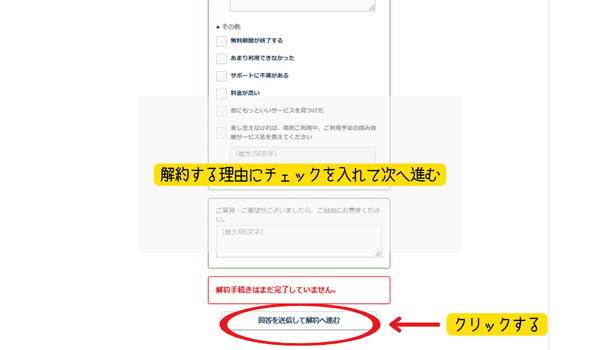
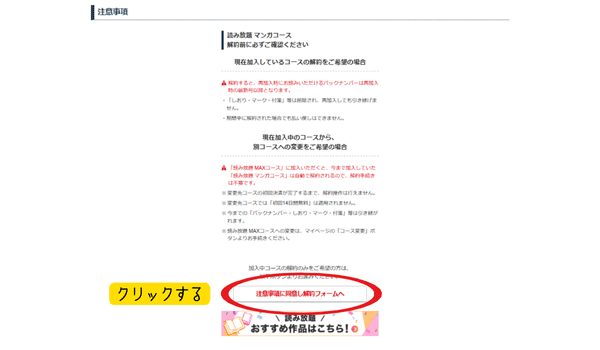
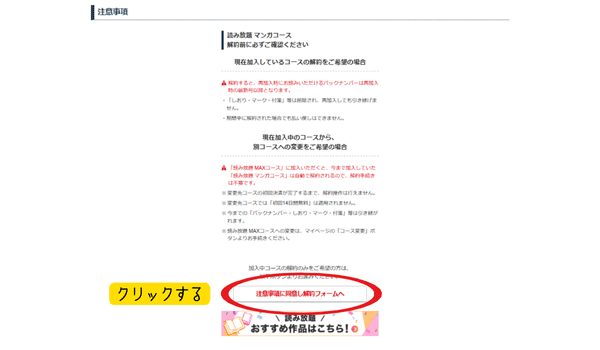
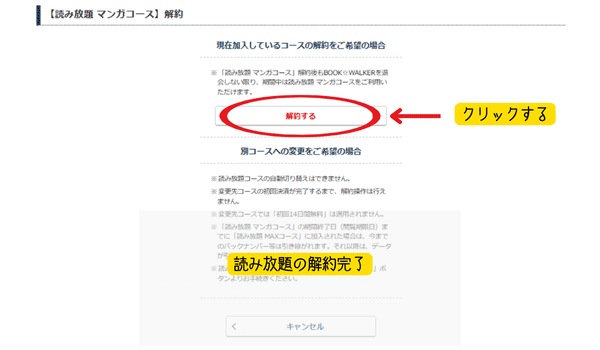
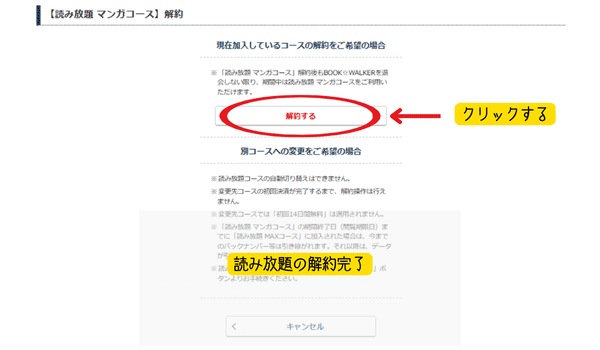
これで、BOOK☆WALKERの読み放題プランの解約は完了です。お疲れ様でした。
ブラウザで退会・解約手続きする
ブラウザから退会・解約する方法は以下の通りです。
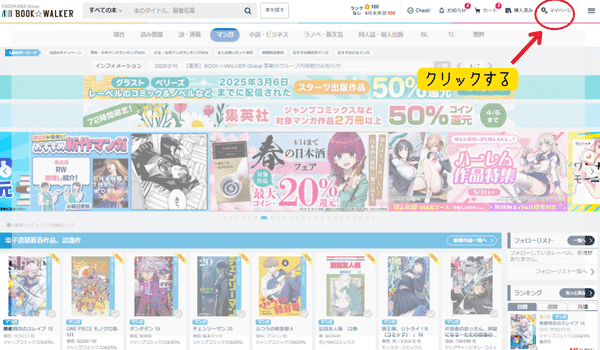
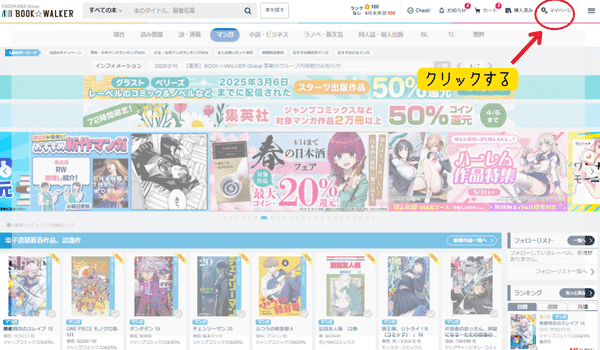
下へスクロールすると「BOOK☆WALKERを退会」があります。
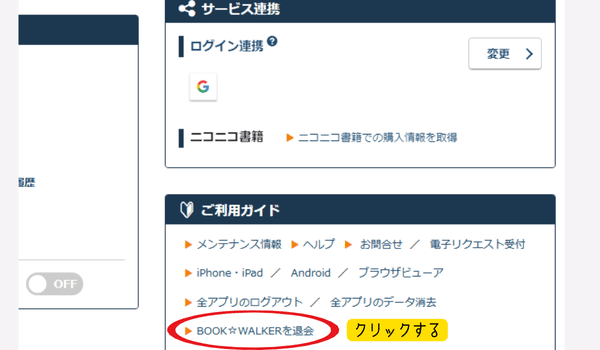
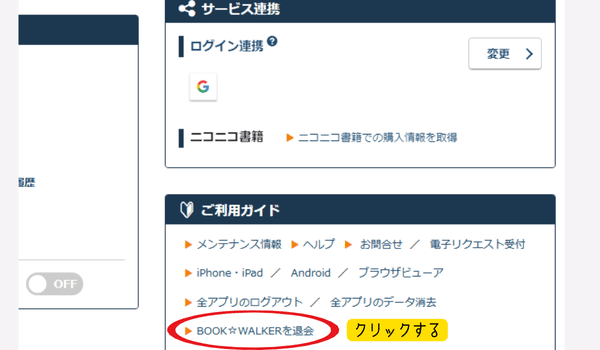
退会理由にチェックを入れてクリックしたら退会完了です。
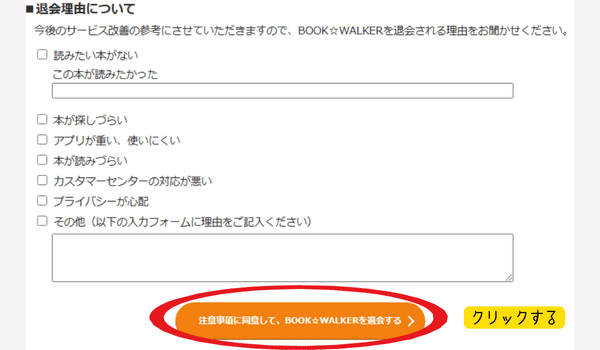
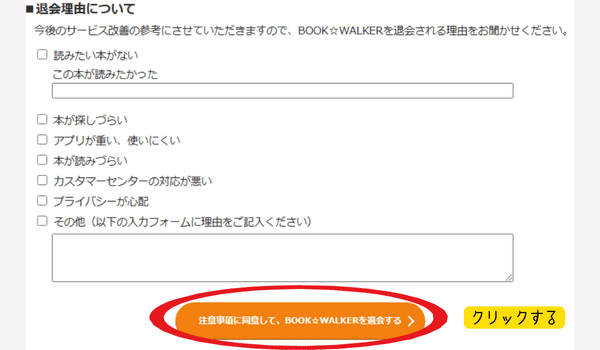
退会した後の情報は復旧できません。退会前に以下の内容を確認してから退会しましょう。
- 退会後はBOOK☆WALKERアカウントにひもづいている書籍はすべて読めなくなる※購入された作品も
- 外部IDで登録/連携したアカウントを退会すると、以後その外部IDは利用できない
- BOOK☆WALKERコインはすべて無効
- その他、eMail・パスワード・外部連携ID・購入情報・行動情報なども全て削除される
\ 今なら初回200冊まで50%還元セール/
限定の購入特典も充実☺
BOOK☆WALKERの使い方(アプリ版)
BOOK☆WALKERの使い方(アプリ版)をまとめました。
アプリ版では、ブラウザ版と同様に利用できます。アプリも同様に利用したい人におすすめの項目です。



知りたい項目をタップすれば、その項目までジャンプできます。
無料会員登録/ログインをする
BOOK☆WALKERアプリからでも無料会員登録はできます。30秒で完了する登録手順は下記の通りです。
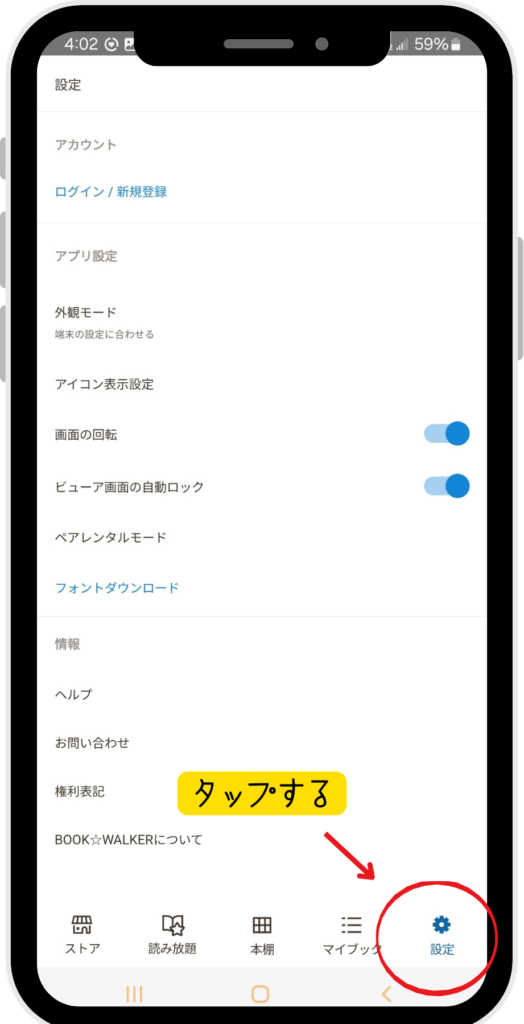
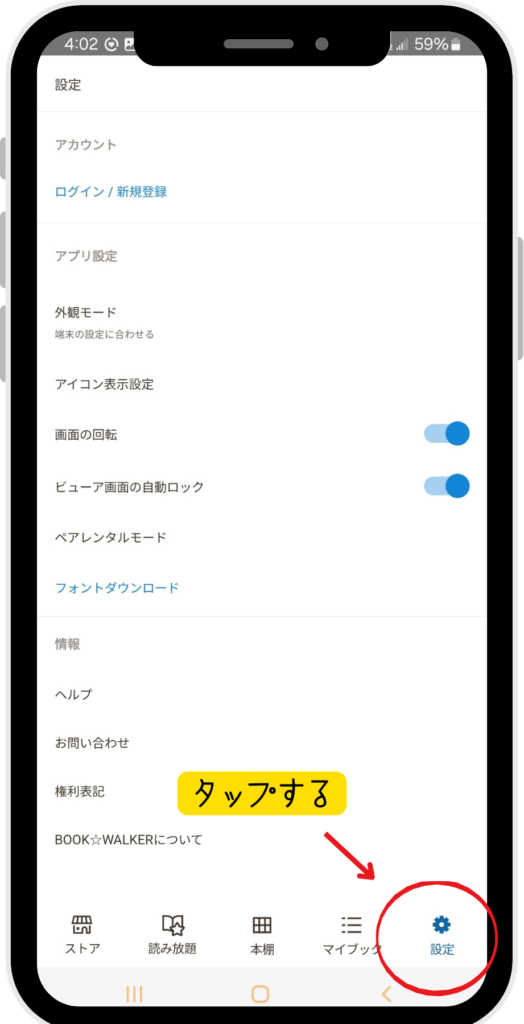
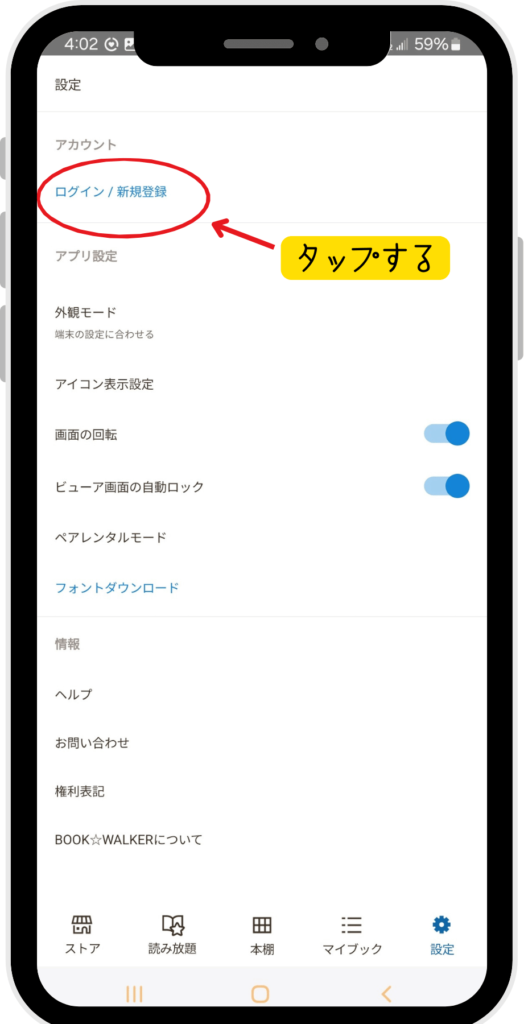
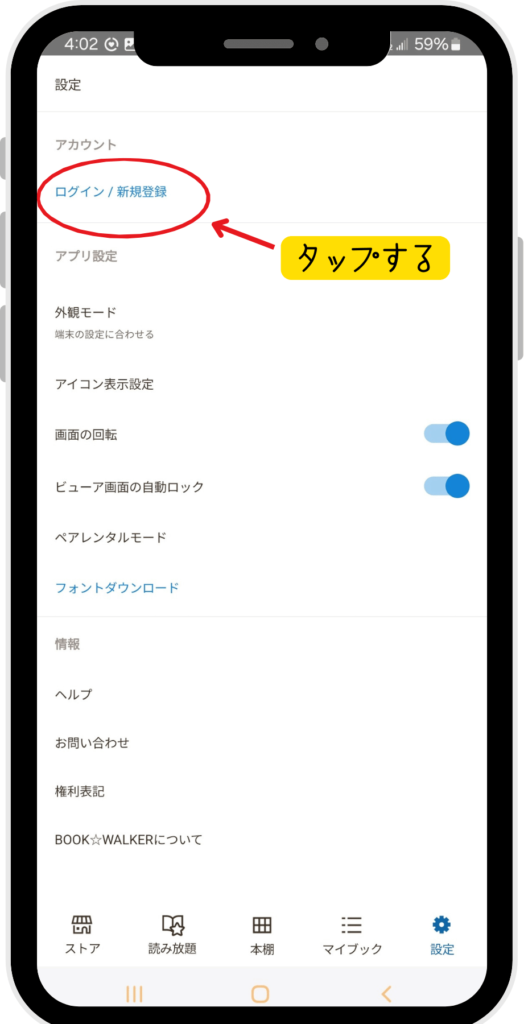
- Appel
- ニコニコ
- LINE
- Yahoo!
- dアカウント
- X
ここでは、Googleアカウントを使って新規登録します。
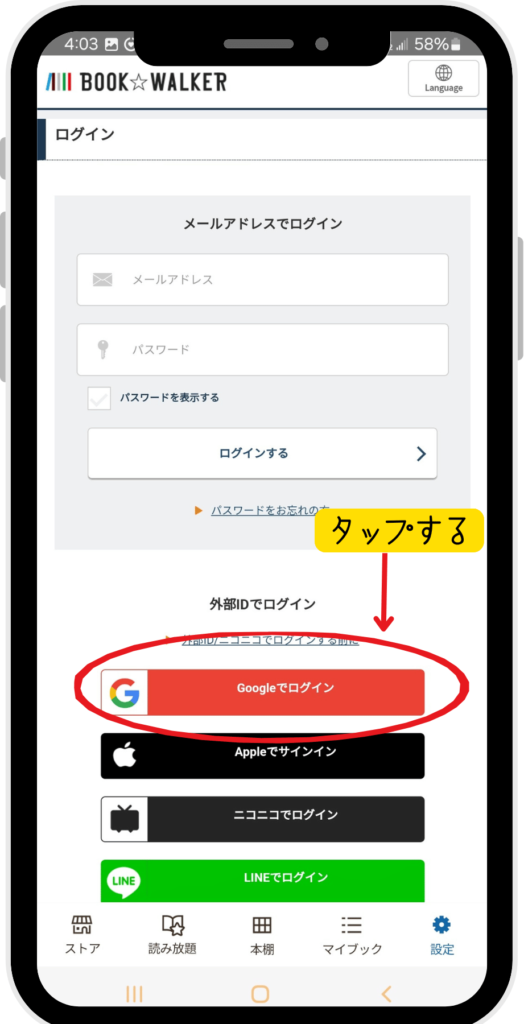
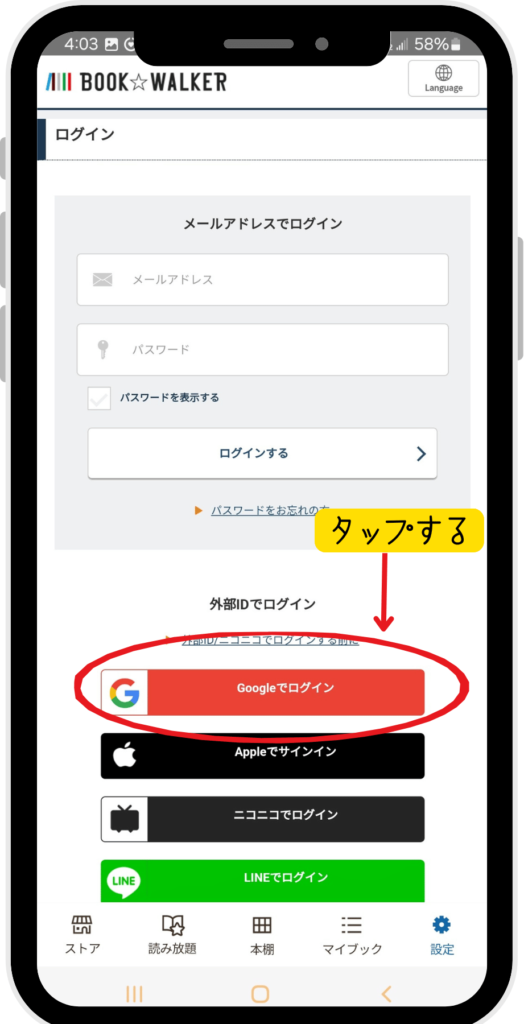
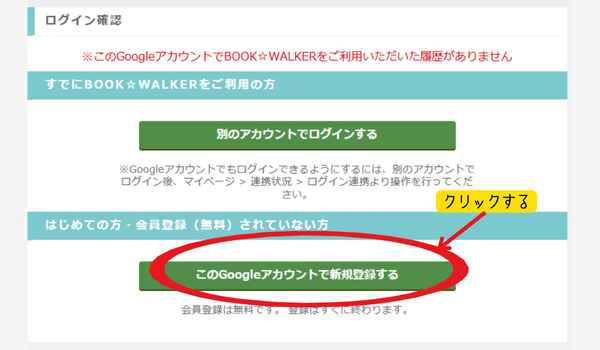
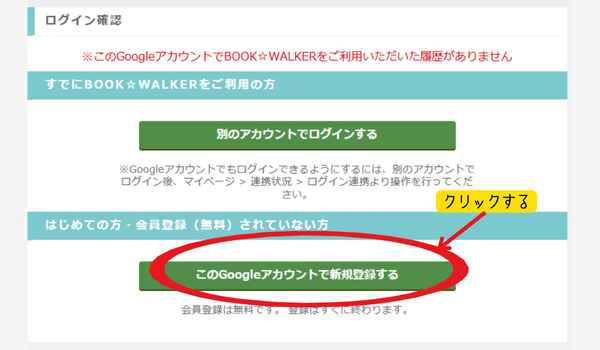
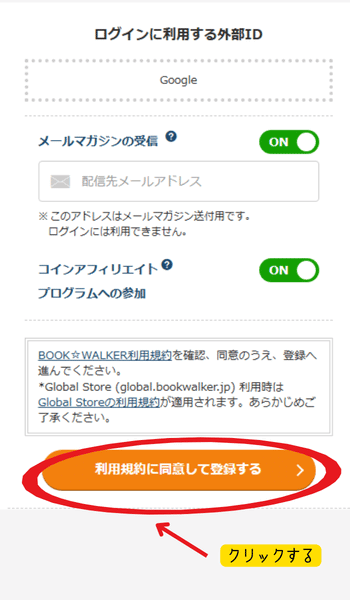
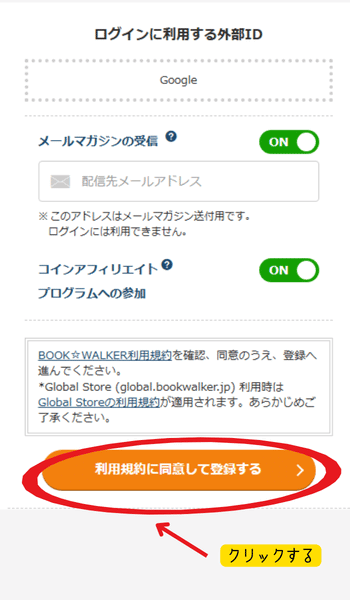
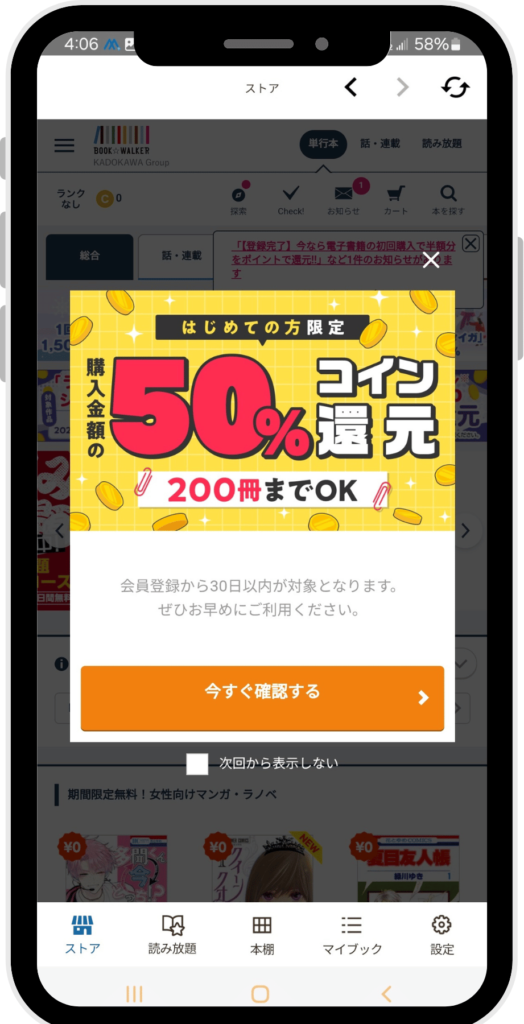
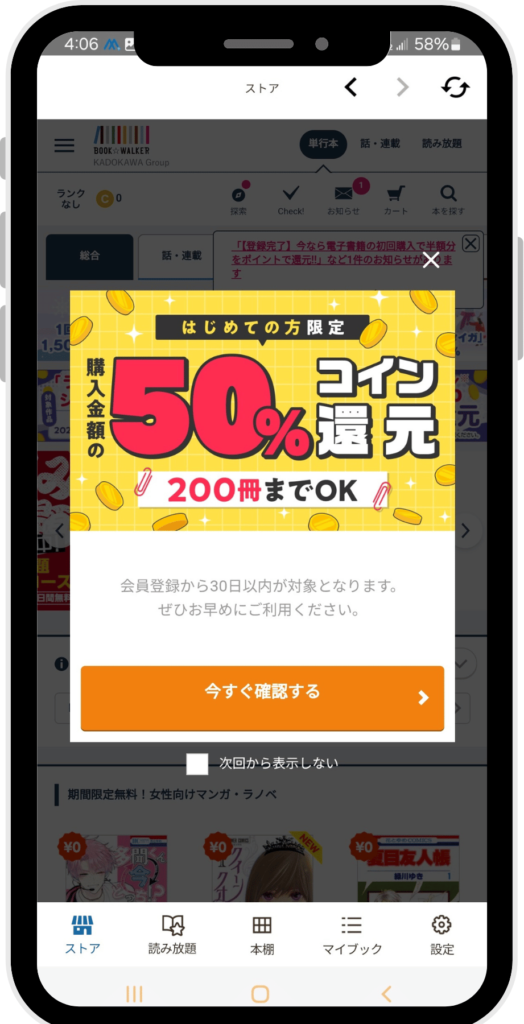



無料会員登録をして、初回購入すると購入額の50%が還元で戻ってくるよ!
読み放題プランに加入する
BOOK☆WALKERアプリから、読み放題プランに加入する手順は下記の通りです。
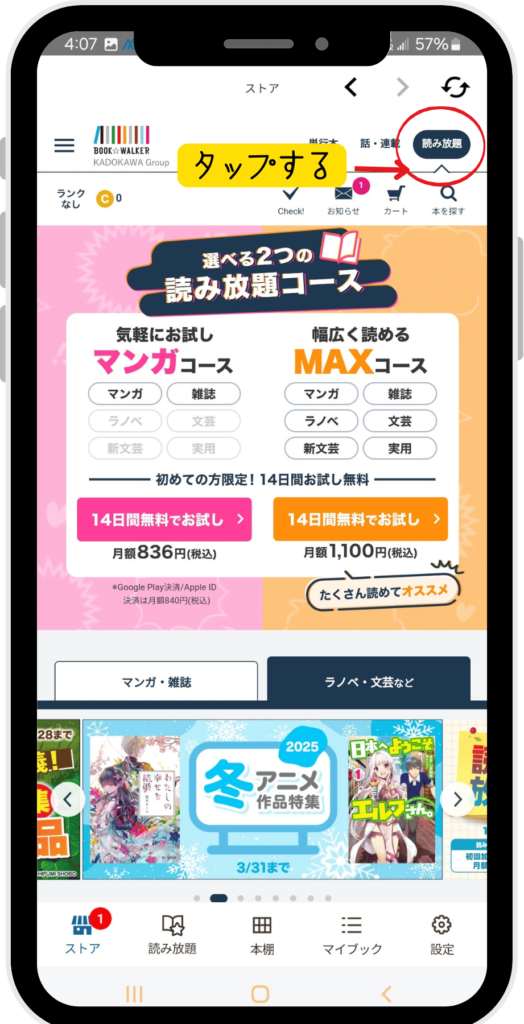
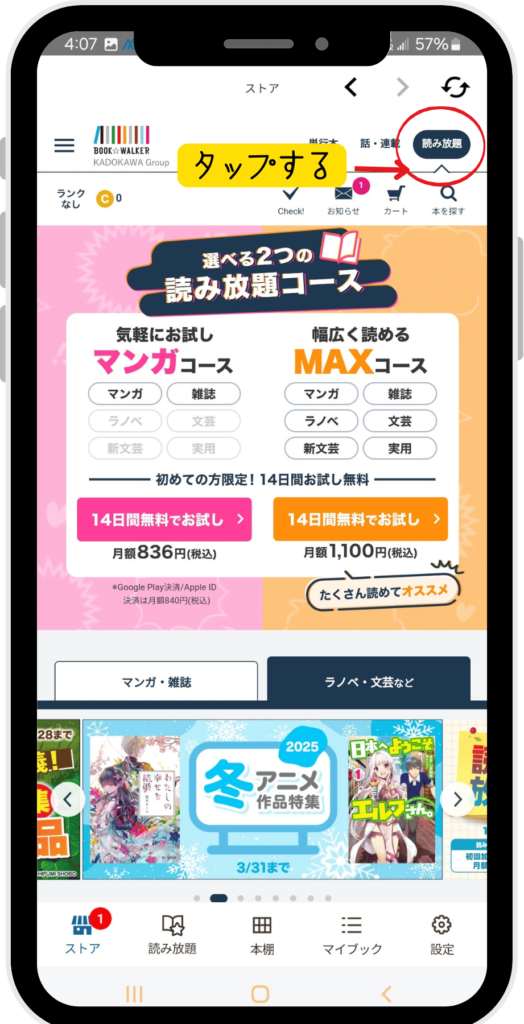
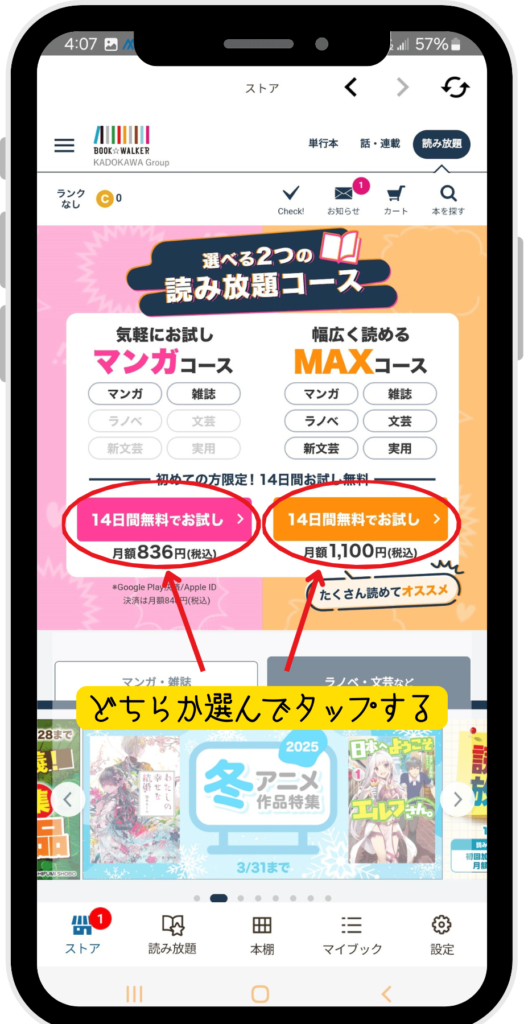
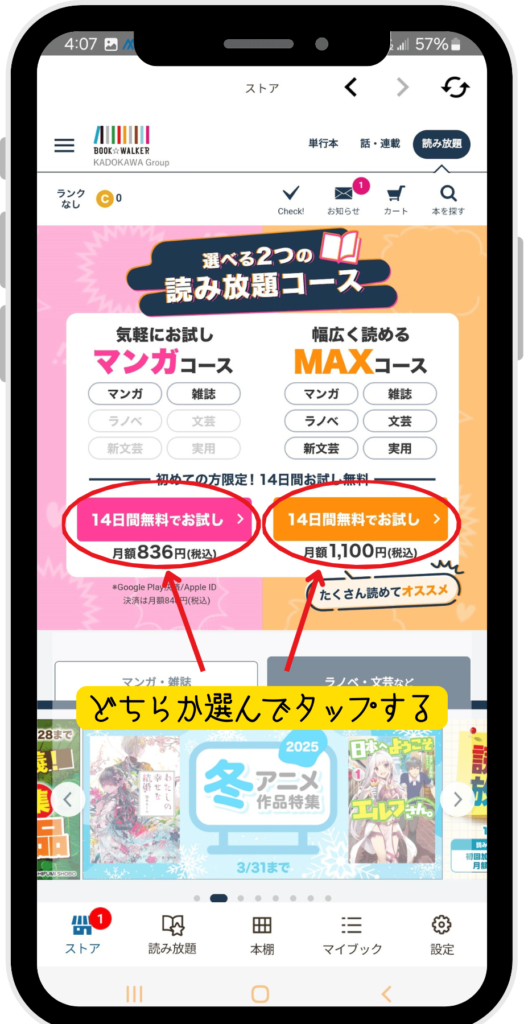
支払い方法を選択しましょう。
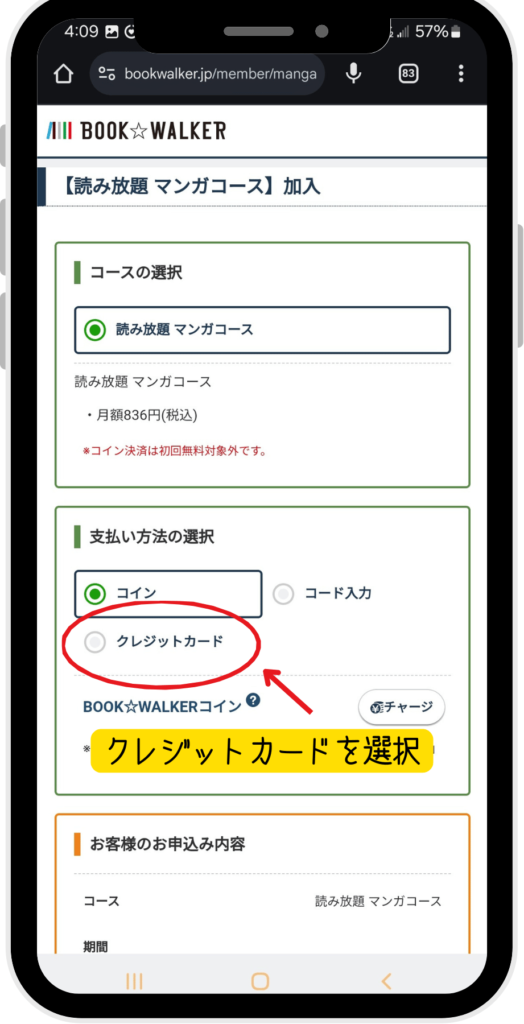
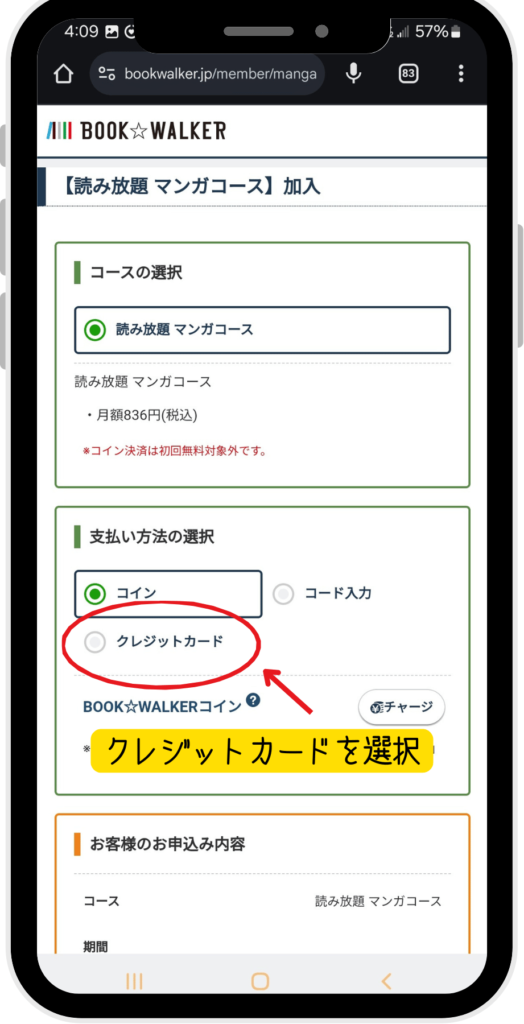
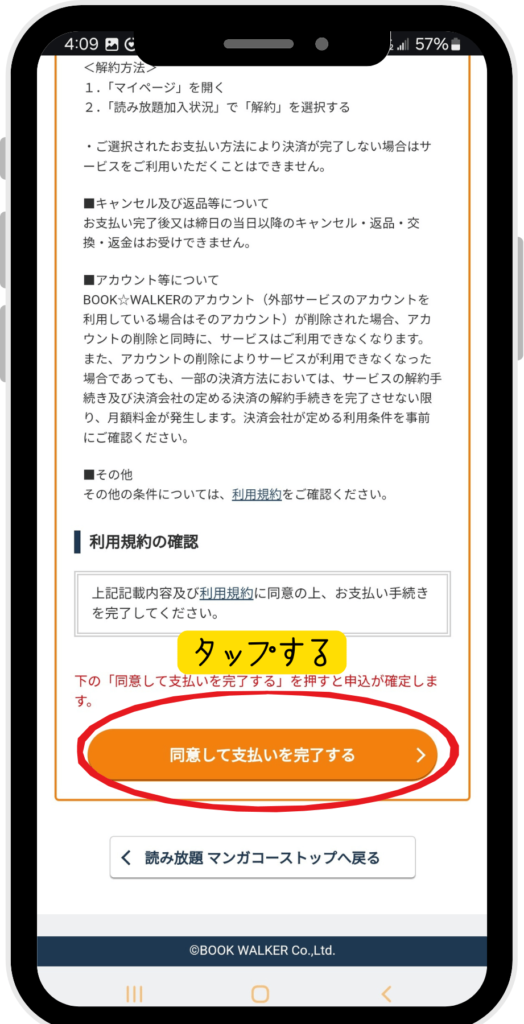
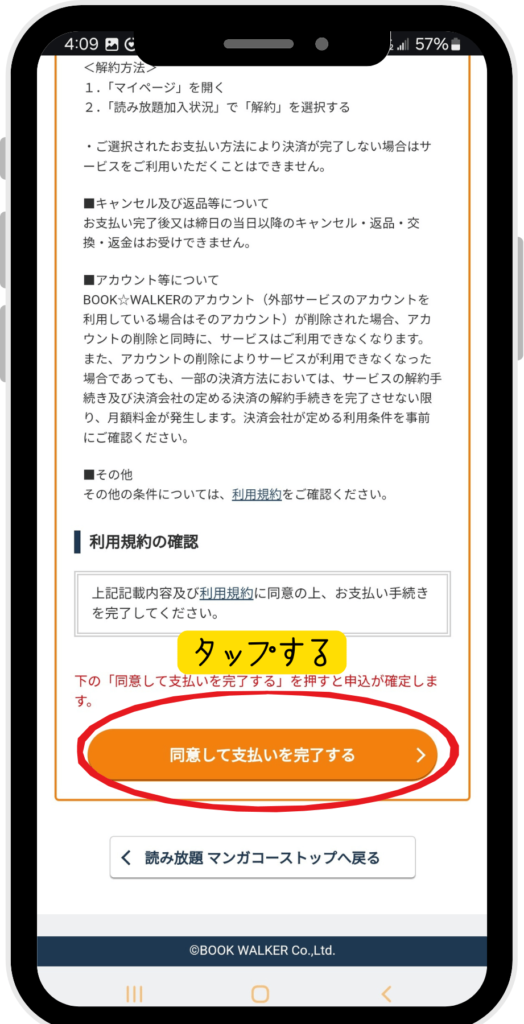
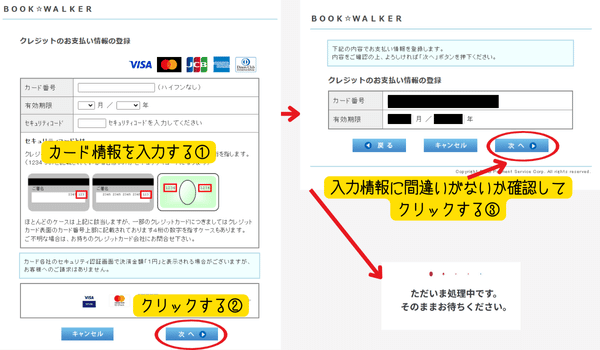
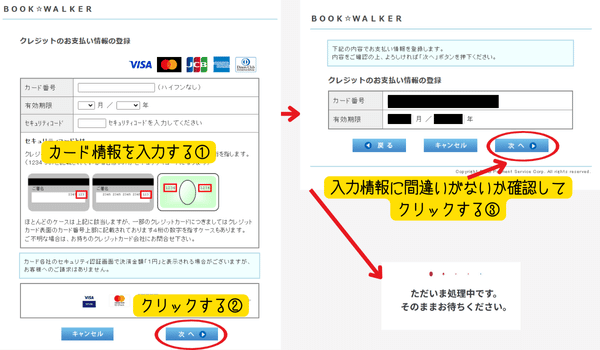
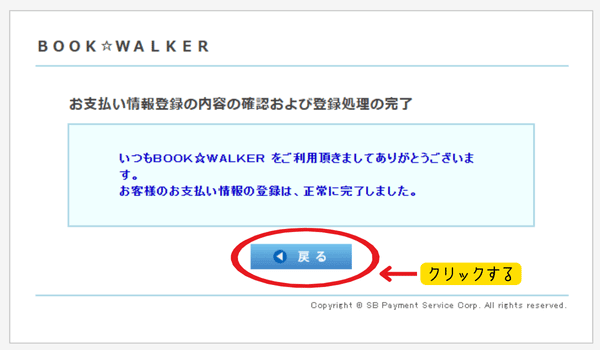
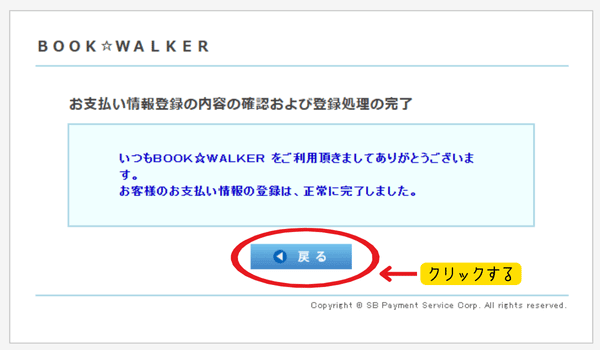
「お支払い情報登録の内容の確認および登録処理の完了」の画面が表示されます。
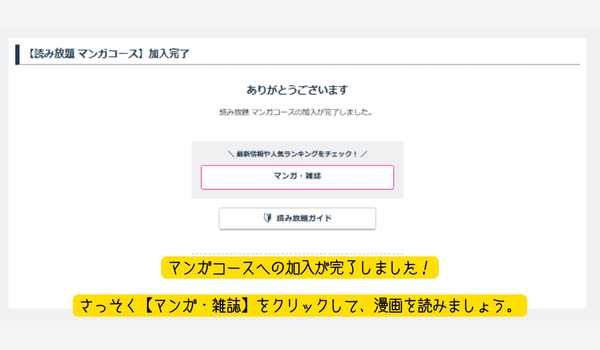
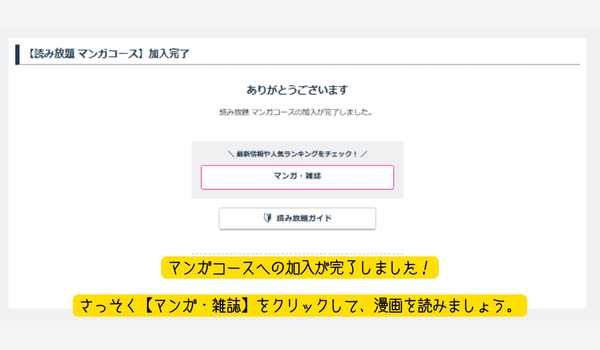
これで、読み放題プランへの登録が完了したのでたくさん漫画を読みましょう♪
申し込みから14日以内に解約の手続きを行えば、料金は発生しません。利用期間終了の前日までに解約しない限り、選択された決済方法にて自動で決済処理されます。また、初回無料期間中にコースを変更すると、いかなる場合でも月額料金が発生するので注意しましょう。
\14日間無料で使える!/
コインを貯める
BOOK☆WALKERアプリでコインを貯める方法は下記の通りです。
- 電子書籍の購入
- 電子書籍を予約する



1ポイント=1円で使えるよ!
1つずつポイントをゲットする手順を紹介します。
電子書籍の購入
購入額の1~18%がコインとして還元されます。また、還元率は会員ランクに応じて変わります。
会員ランクごとのコイン還元率
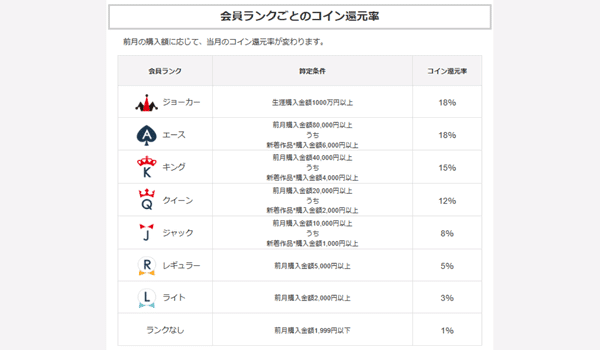
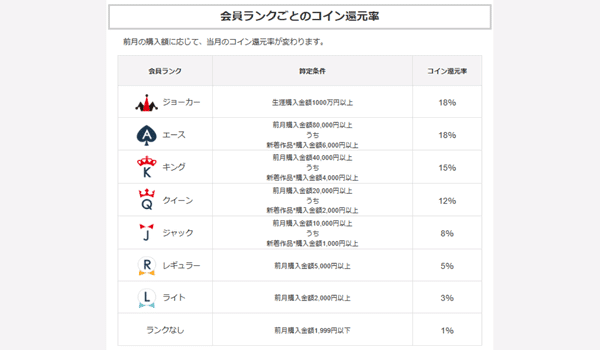
電子書籍を予約
電子書籍を予約して購入すると+5%~還元されます。
各作品詳細ページを下へスクロールして【予約】または【シリーズ予約購入】をクリックしすると、電子書籍が予約でます。
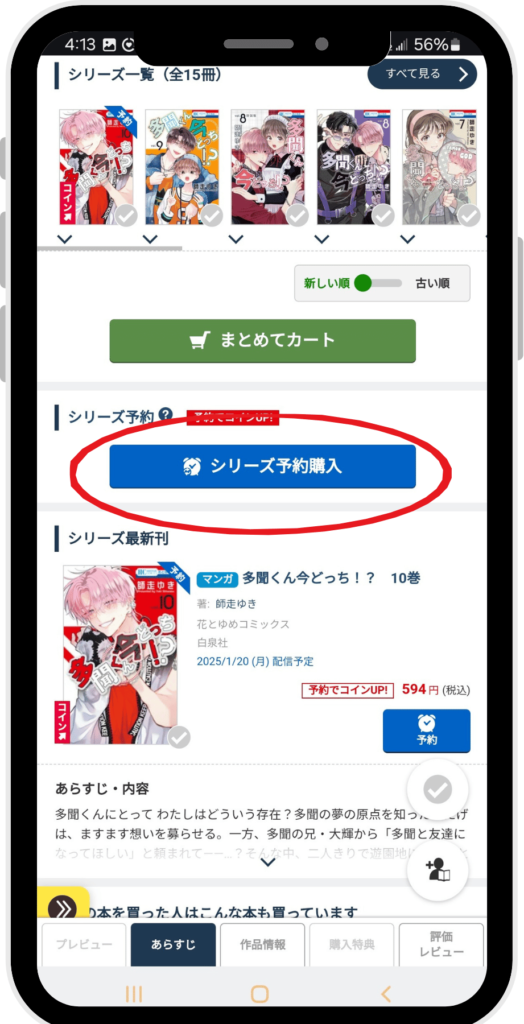
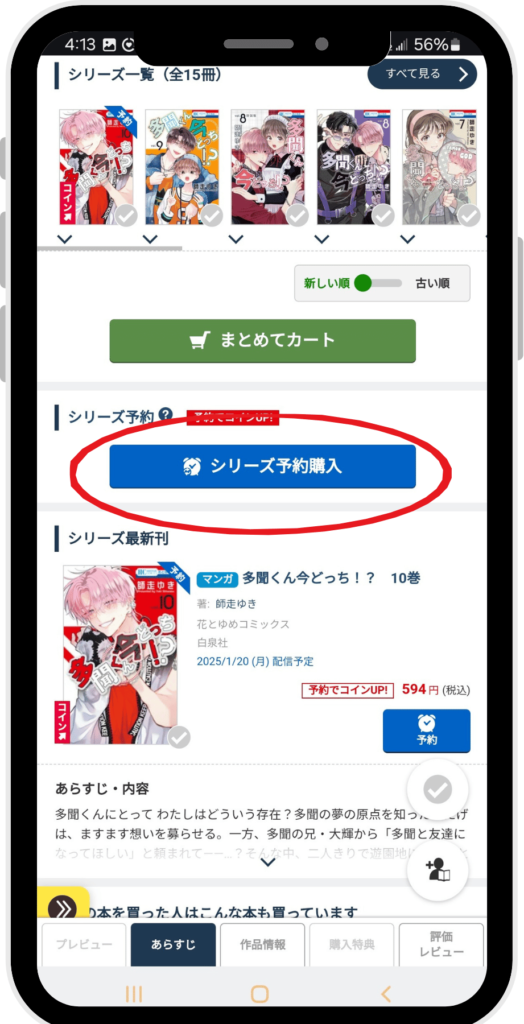



【シリーズ予約購入】は「マンガ」と「雑誌」が対象です。買い逃しを防げるのでおすすめです。
コインを購入する
BOOK☆WALKERでコインを購入する手順は下記の通りです。
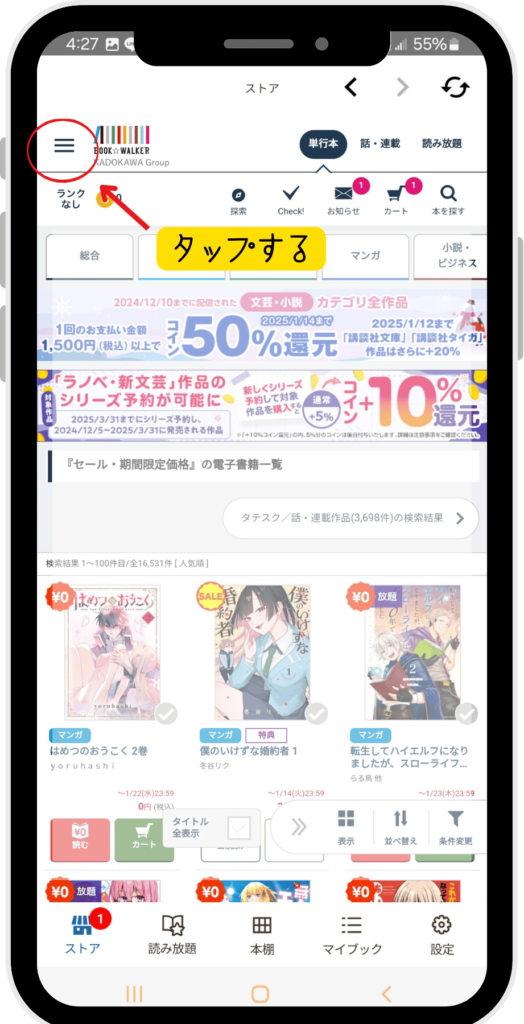
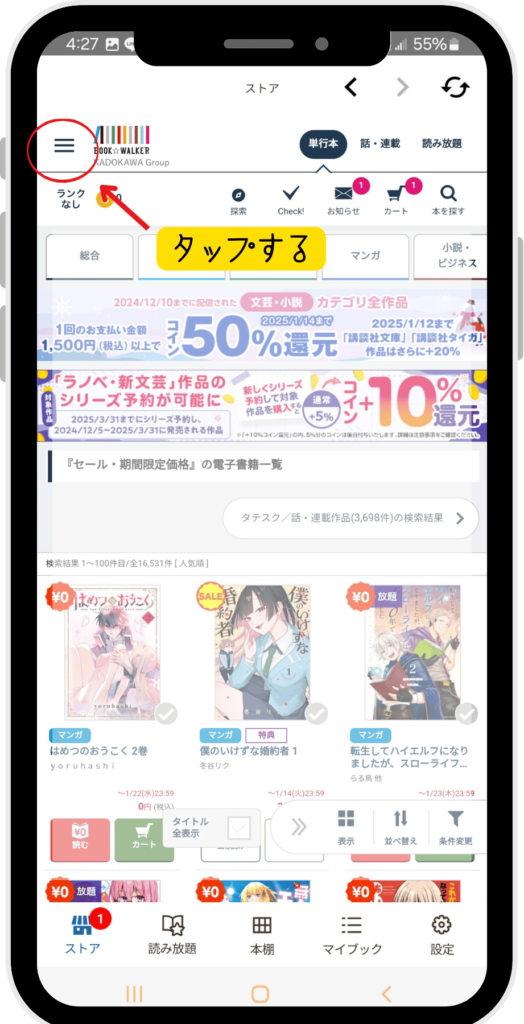
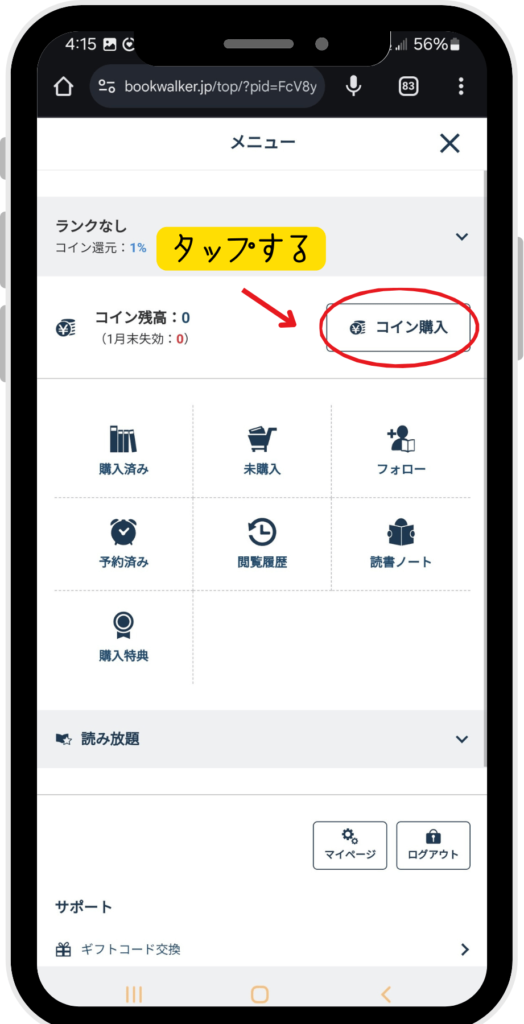
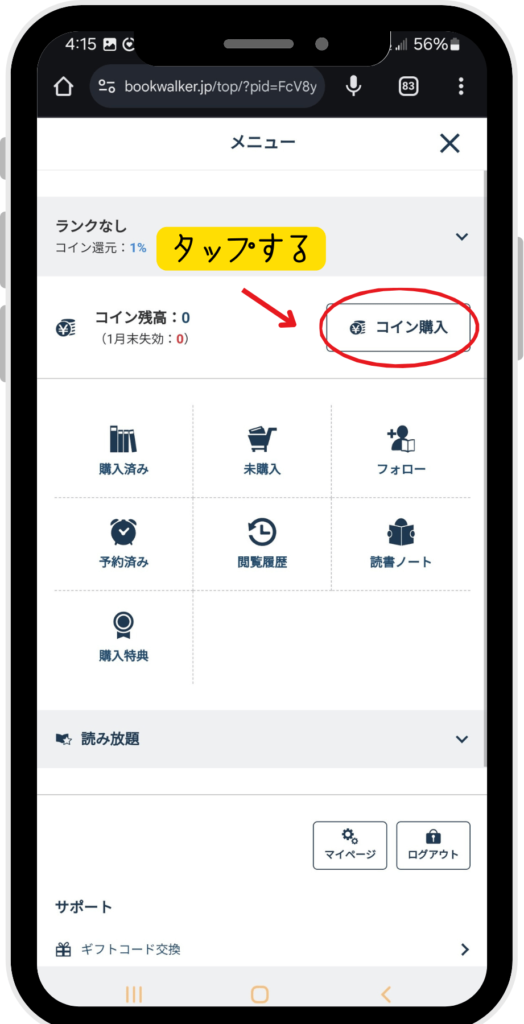
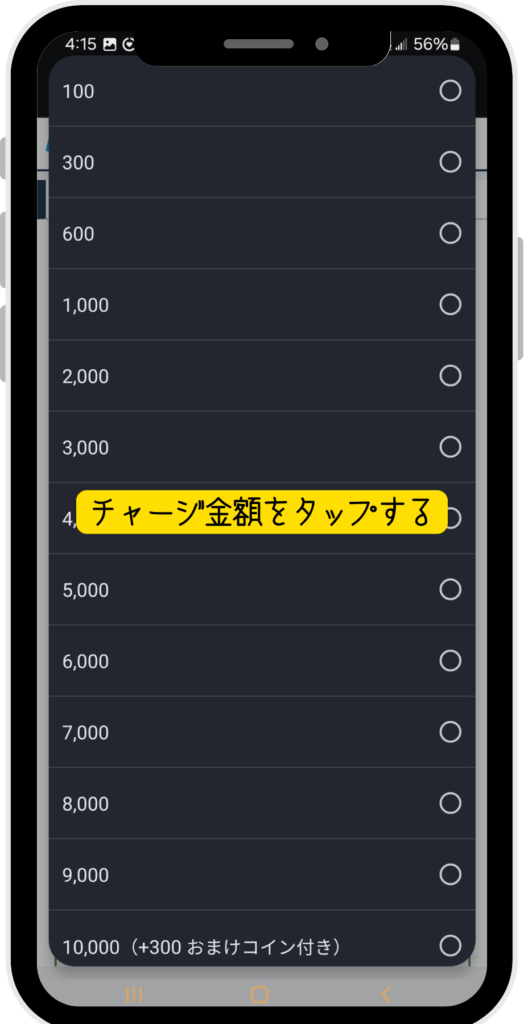
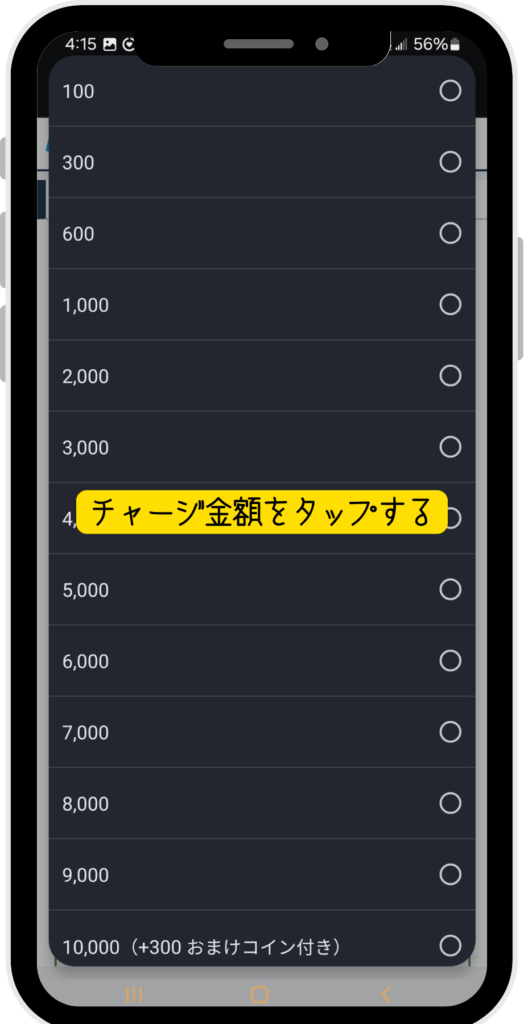
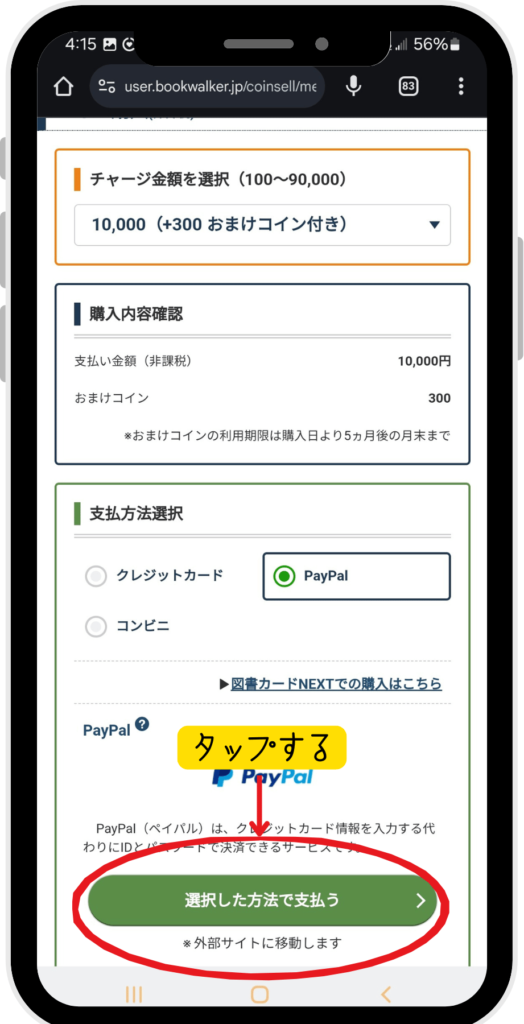
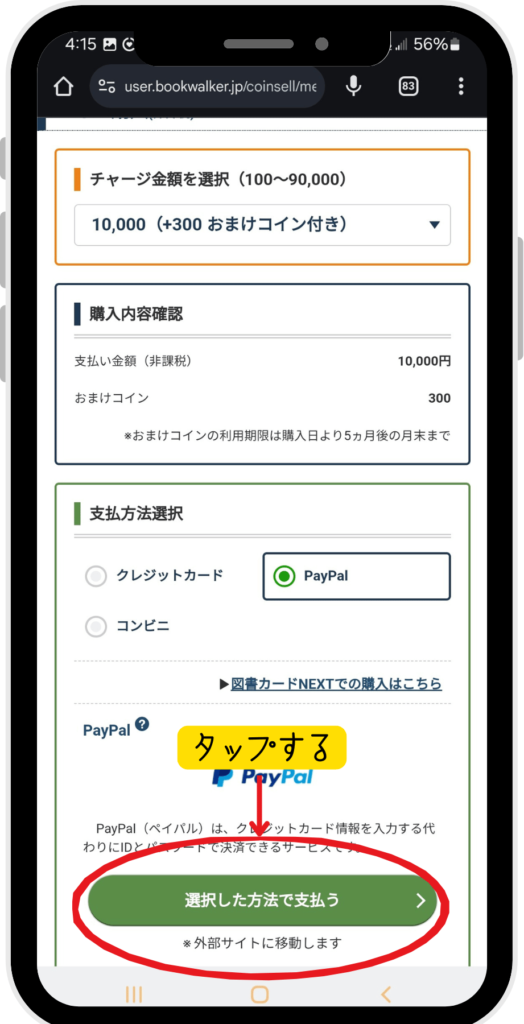
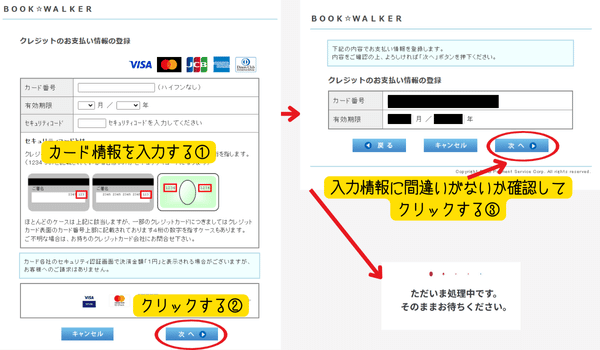
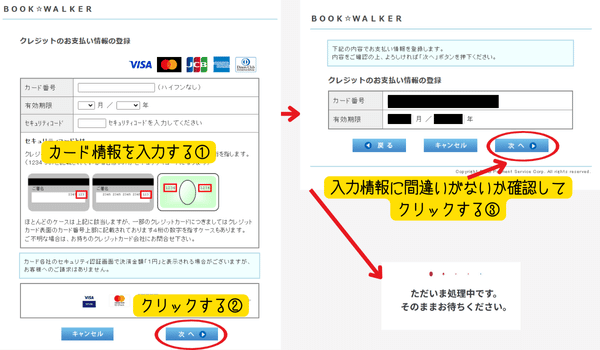
10,000円ごとのコイン購入で300円分のボーナスコインがもらえます。
BOOK☆WALKERをよく利用するなら10,000円ごとにコインを購入するとお得です。



コイン購入画面から「オートチャージ設定」もできます。
無料漫画を読む
BOOK☆WALKERアプリで無料漫画を読む手順は下記の通りです。
- トップページ右上の「無料」をタップ
- 読みたい無料作品「無料で読む」をタップ
- 漫画を読む



「無料で読む」をタップしたらすぐビューアが開いてすぐ読めるのがいいね!
しかし「無料で読む」をタップするだけでは「購入済み」に追加されません。ですので、途中で読むのを止めてしまった場合、また作品を探すところから始めなければならなくなります。
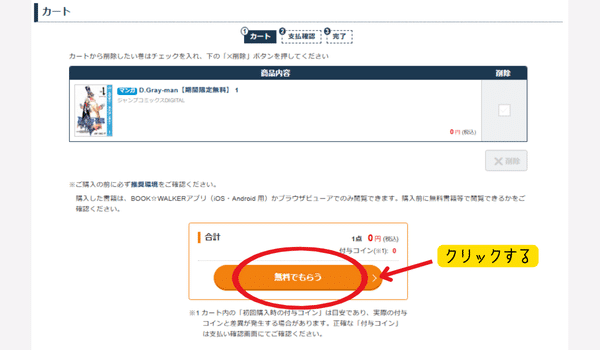
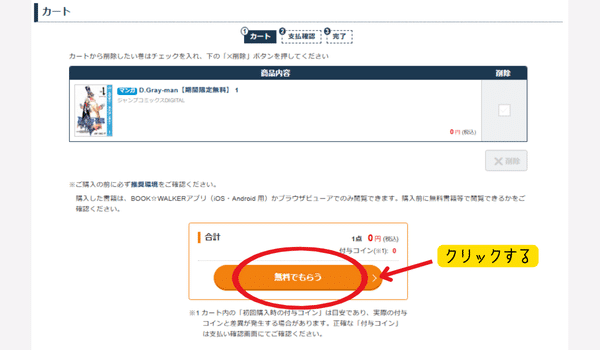
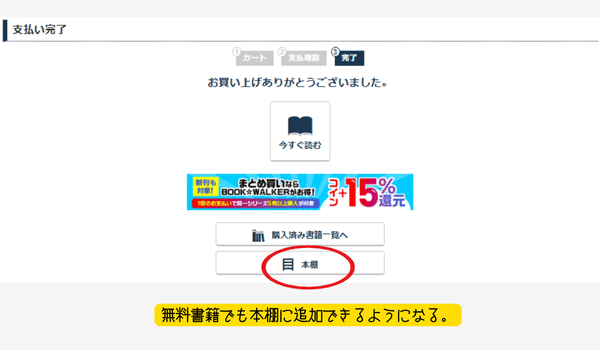
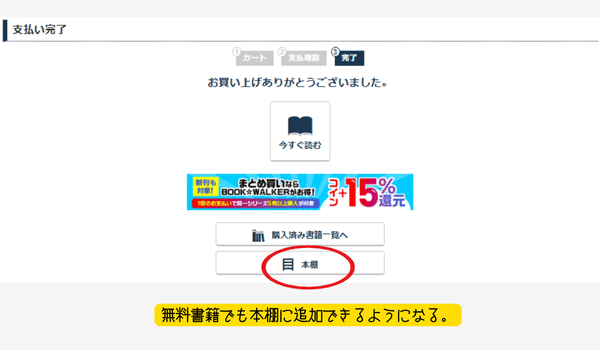
ですので、無料漫画も同様「カート」入れて購入手続きしましょう。そうすると「購入済み」に追加されるので途中から読み進めることも可能になります。
電子コミックを購入する
クレジットカードやPayPayなどで支払いたいならブラウザ版から購入しましょう。
BOOK☆WALKERアプリで作品を購入する手順は以下の通りです。
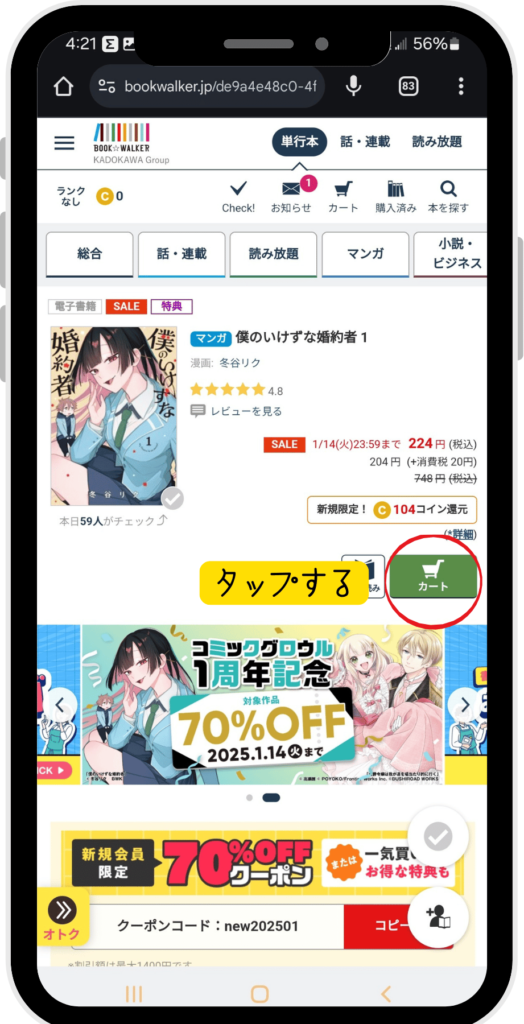
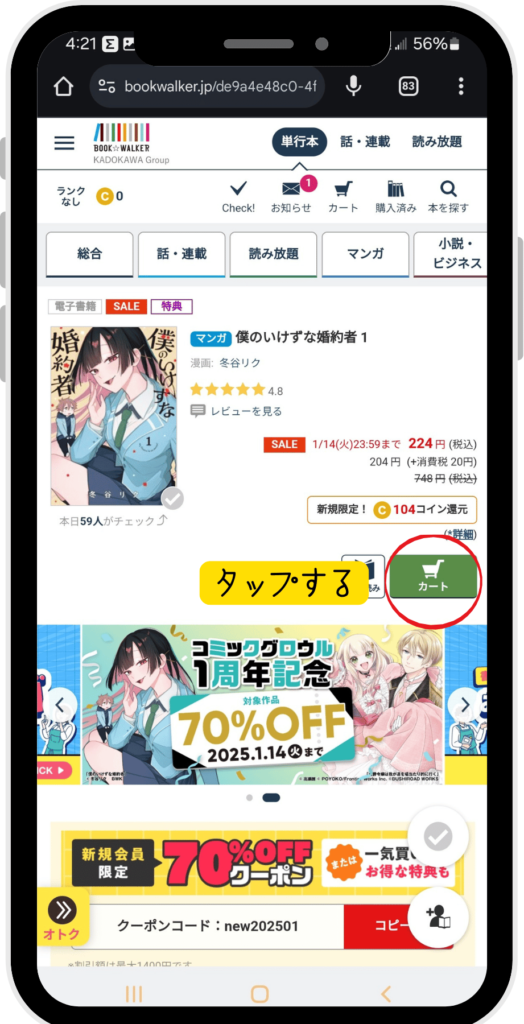
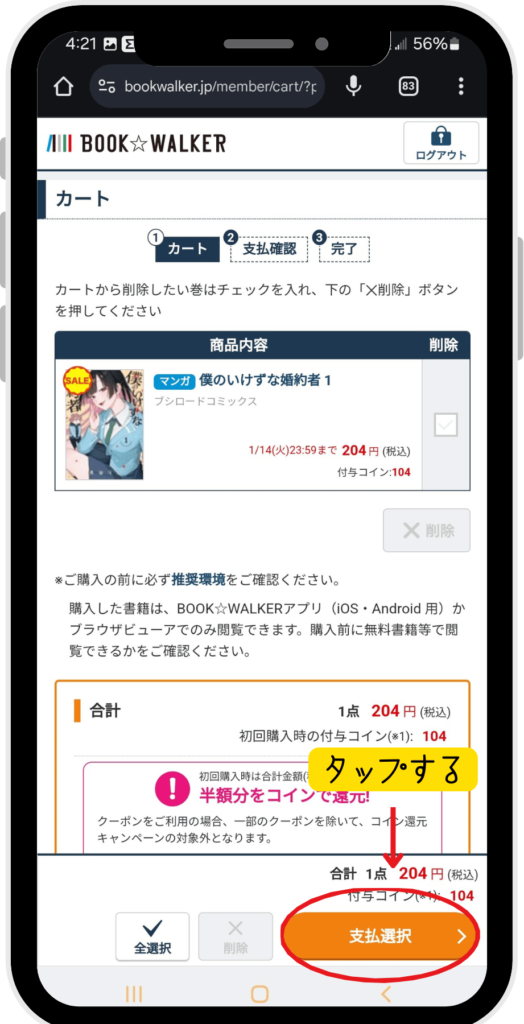
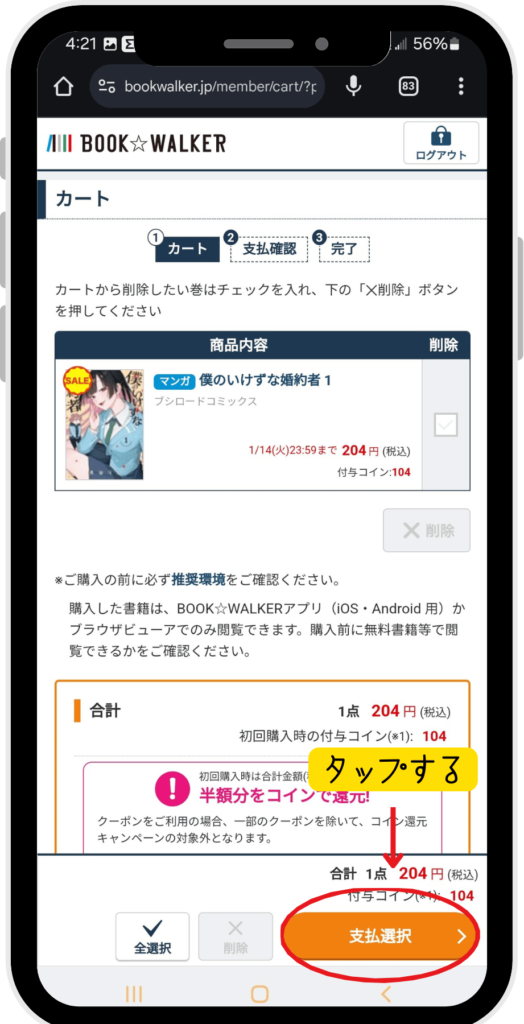
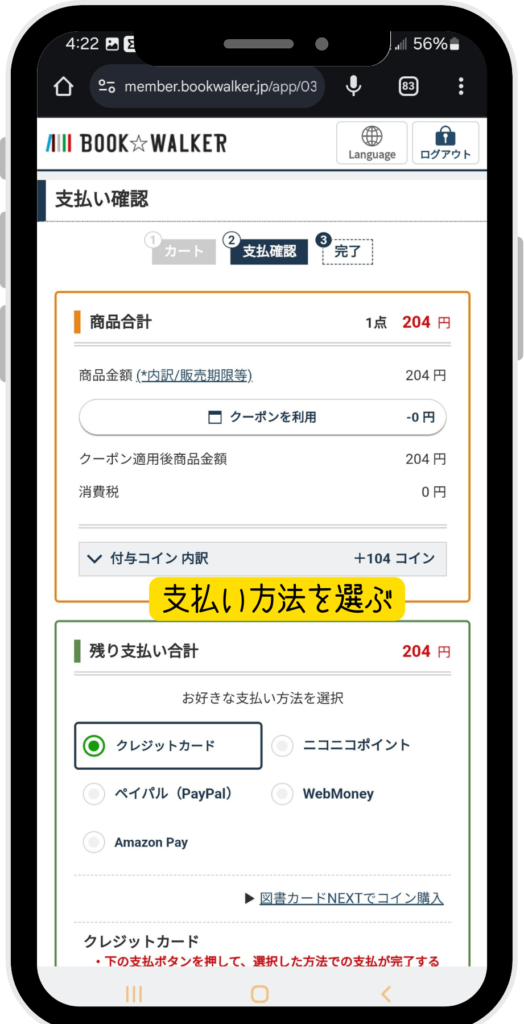
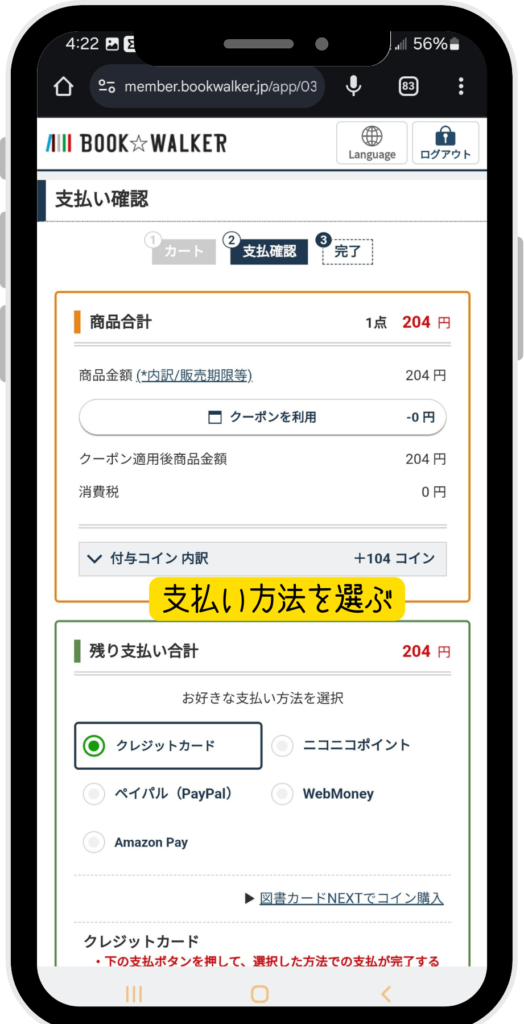
※アプリではGoogle Play決済やApple Account決済のみなので、ブラウザからがおすすめです。
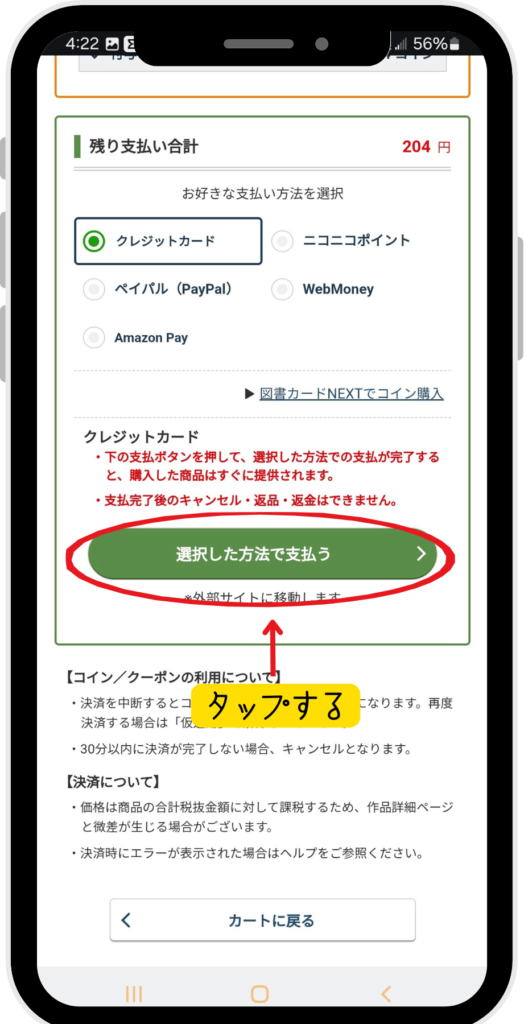
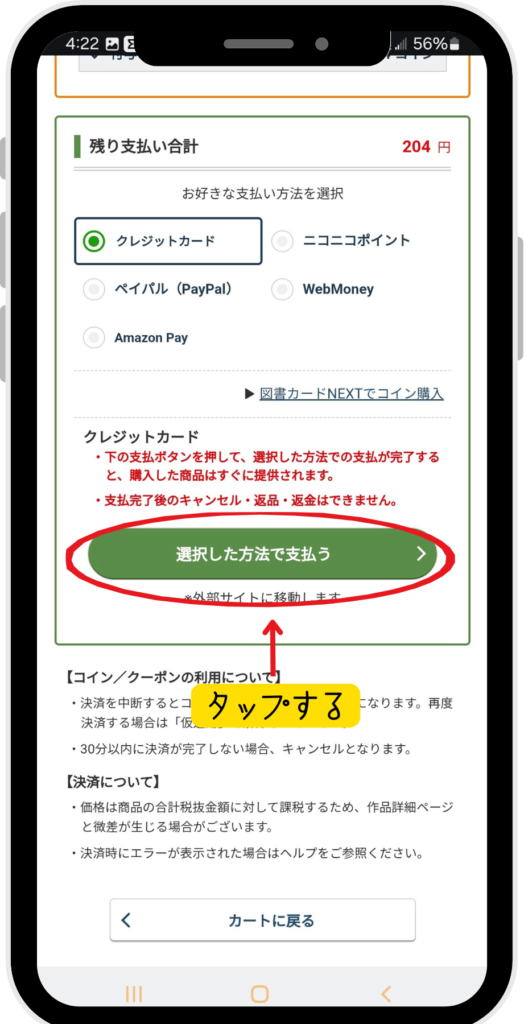
購入した漫画は左下の「マイブック」へ自動で追加されます。
セール商品を購入する
BOOK☆WALKERでセール・期間限定価格の作品を購入する手順は以下の通りです。
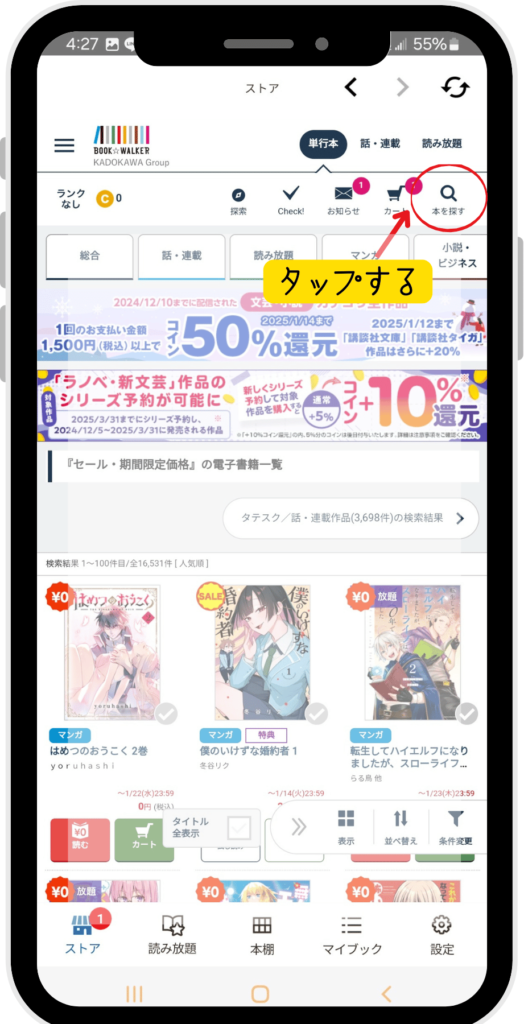
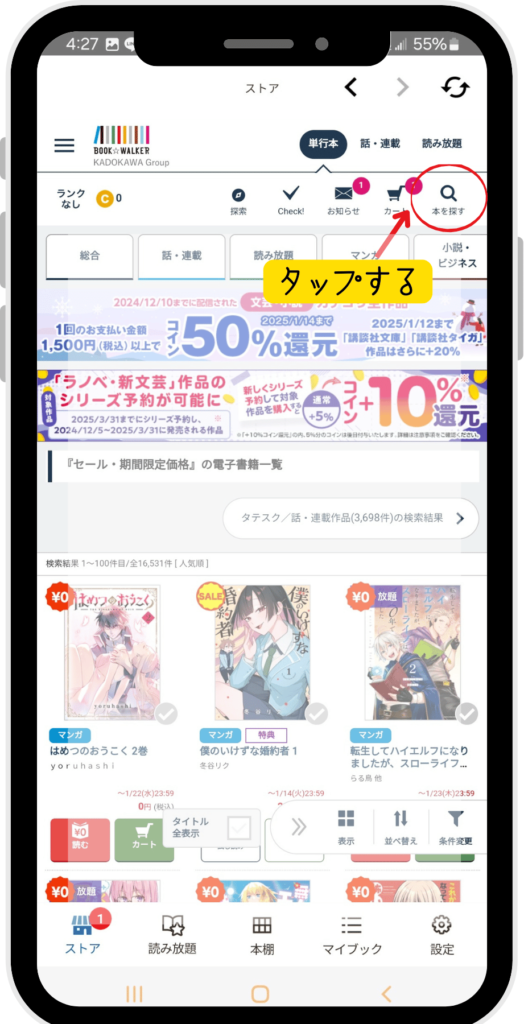
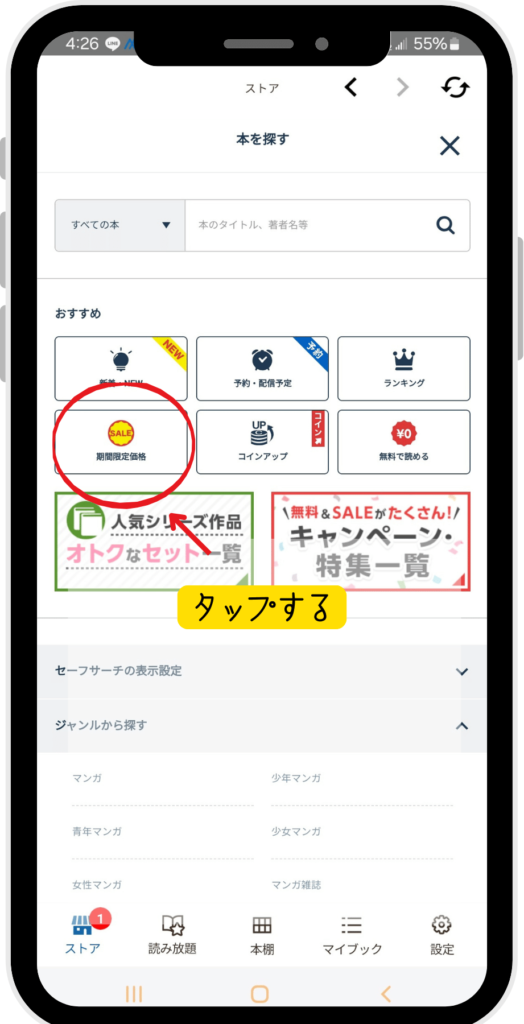
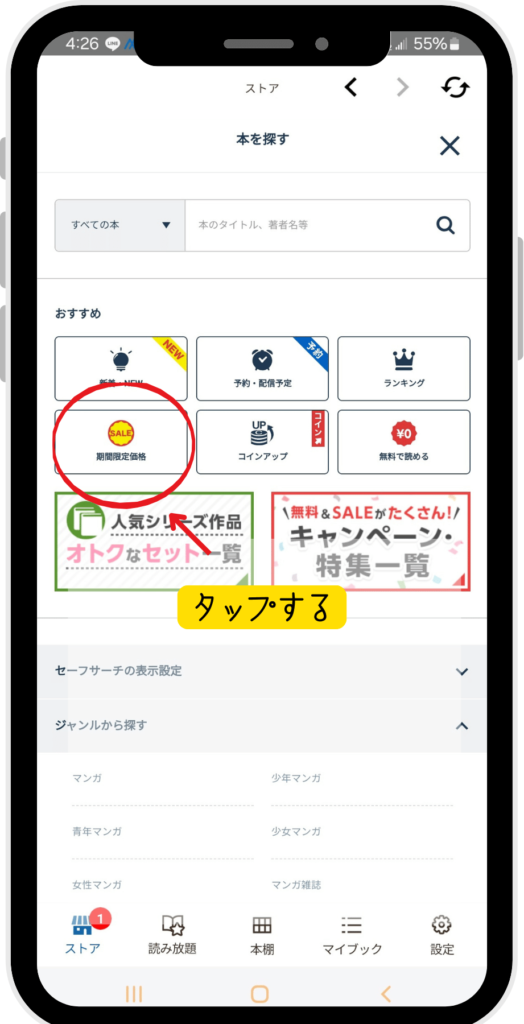
また、右下の「条件変更」で作品を絞り込めます。
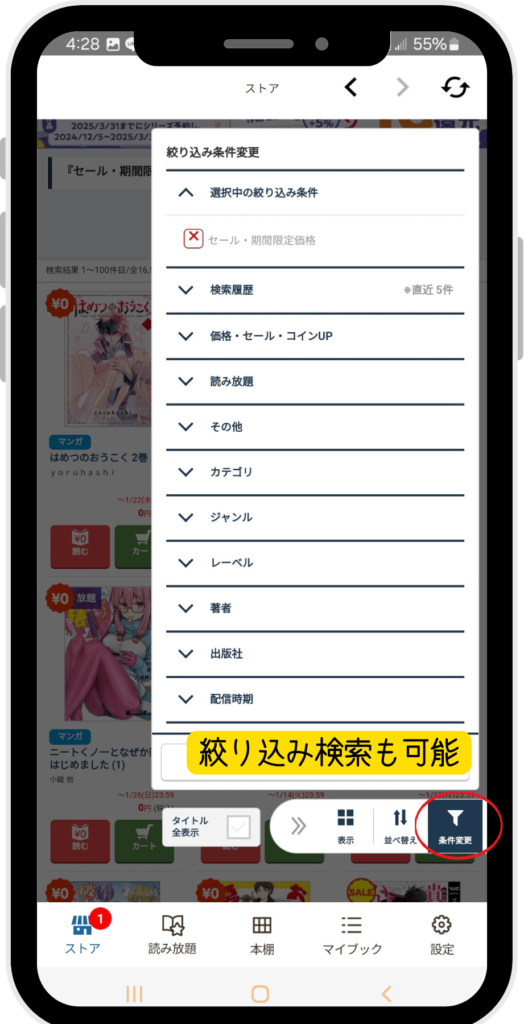
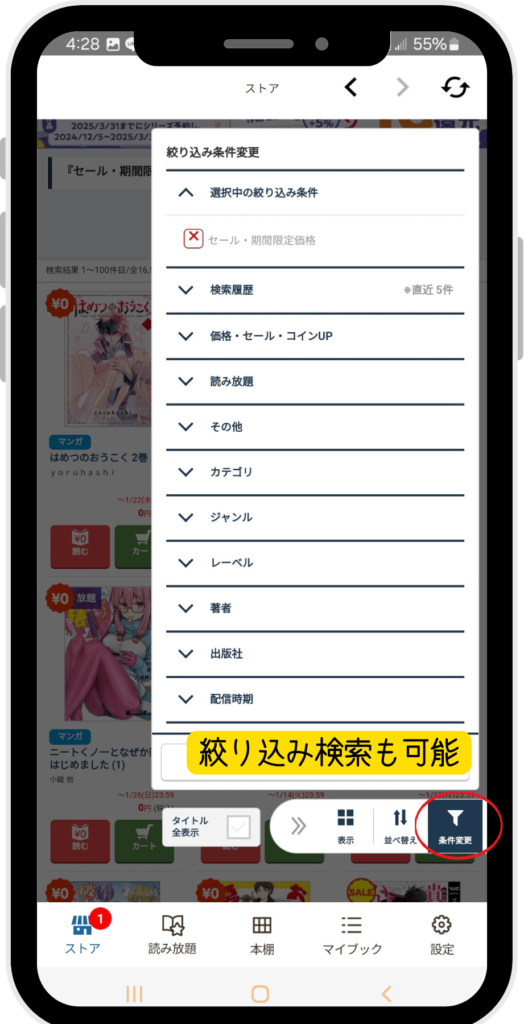
9,000件近い作品があるので、絞り込んで探すと自分の欲しいジャンルの作品が見つけやすくなります。
- カテゴリ
- ジャンル
- 出版社
- レーベル
- 価格
- 著者



お得に電子コミックをゲットしよう!
購入した作品を読む
BOOK☆WALKERアプリで購入した作品を読む手順は下記の通りです。
- アプリ左下の「マイブック」や「読み放題((読み放題会員のみ)」をクリック
- 読みたい作品をタップするとダウンロードがスタートする
購入した漫画が「マイブック」にない場合は、ログインできているか確認しましょう。ログインできていないと、購入した作品は表示されません。
ビューアの設定
アプリ版のビューアの設定で、できることをまとめました。


ビューア下の「設定マーク」から変更可能です。
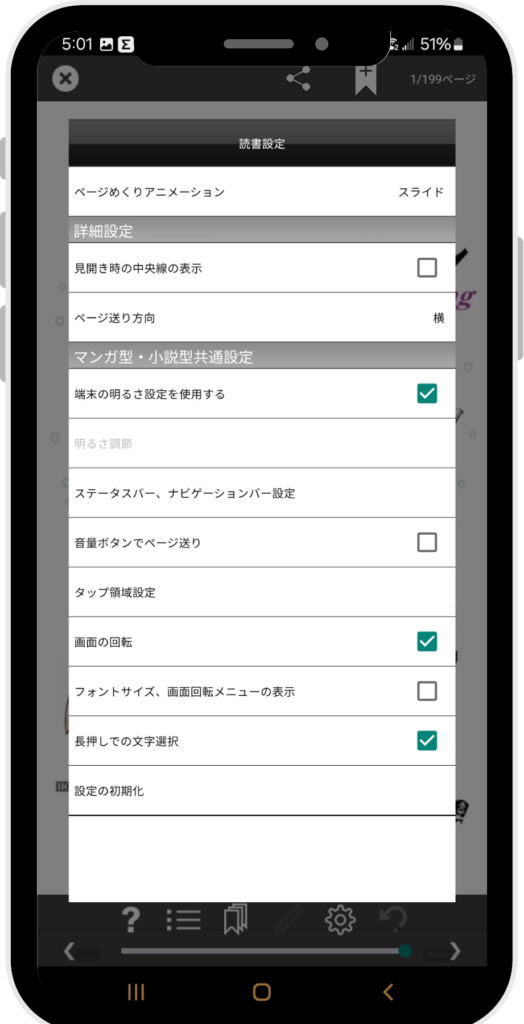
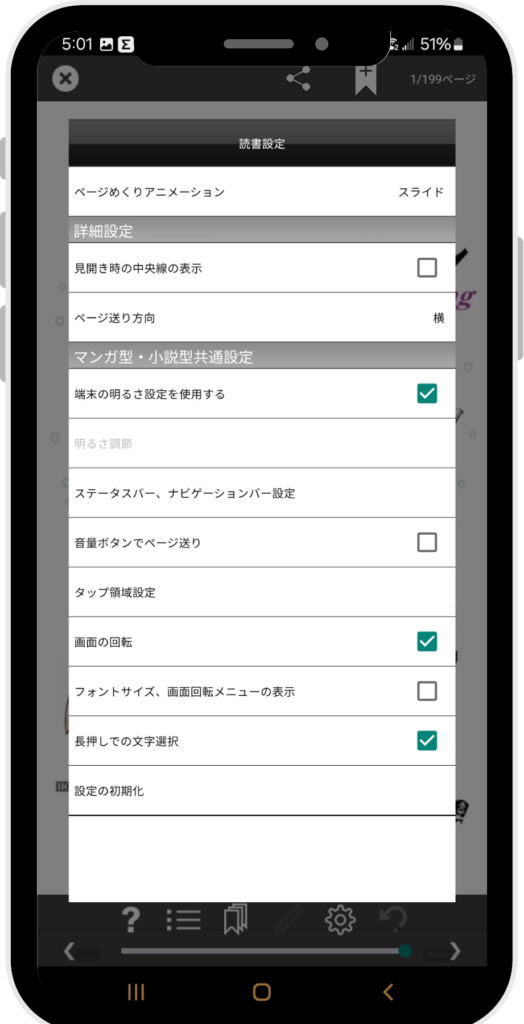
- ぺーじめくりアニメーション
- 見開き時の中央線の表示
- ページ送り方向
- 端末の明るさの設定
- ステータスバー、ナビゲーションバーの表示
- ページ送りのタップ領域



カスタムして自分だけのビューアを作りましょう。
本棚
BOOK☆WALKERアプリ版の本棚の設定方法は下記の通りです。
購入した作品は自動的に本棚へ追加されず「マイブック」に追加されているので注意しましょう。
シリーズごとに本棚を作る手順は下記の通りです。
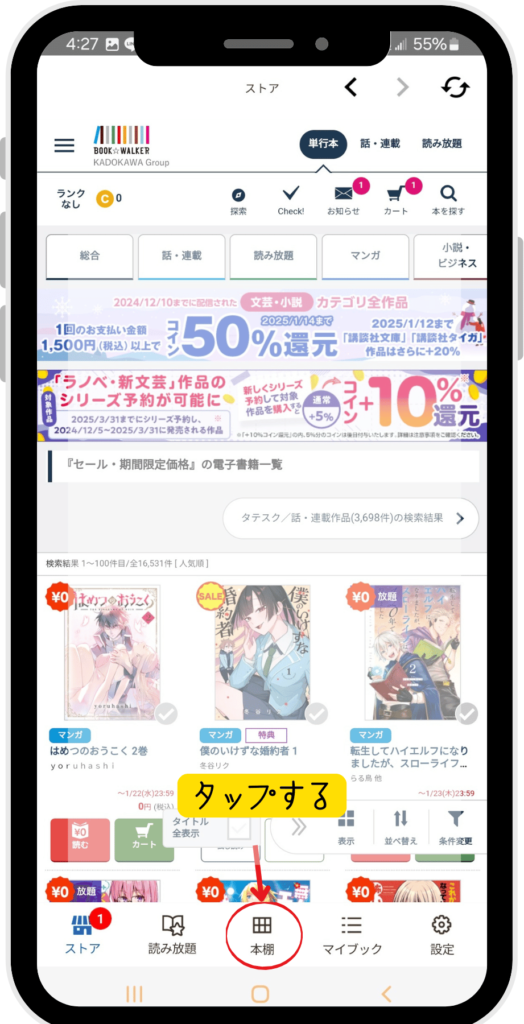
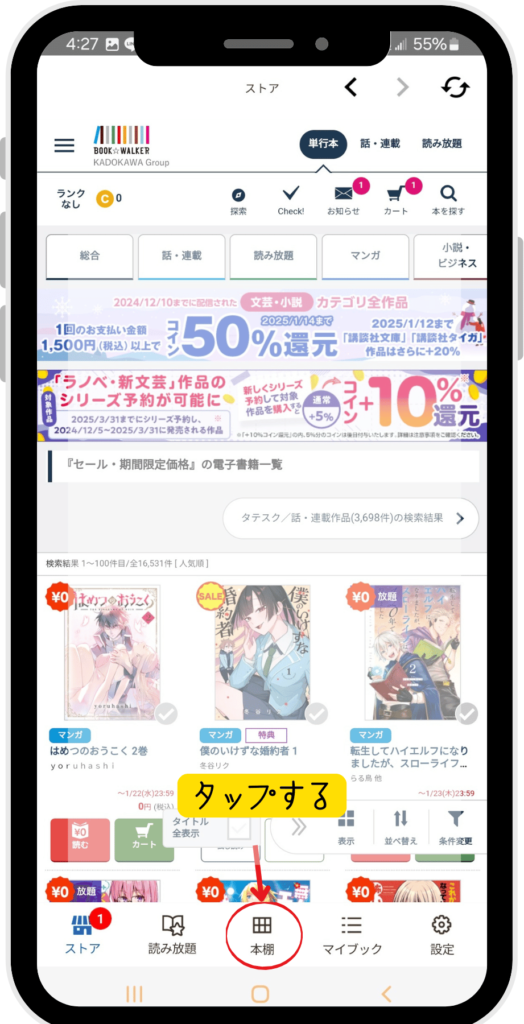
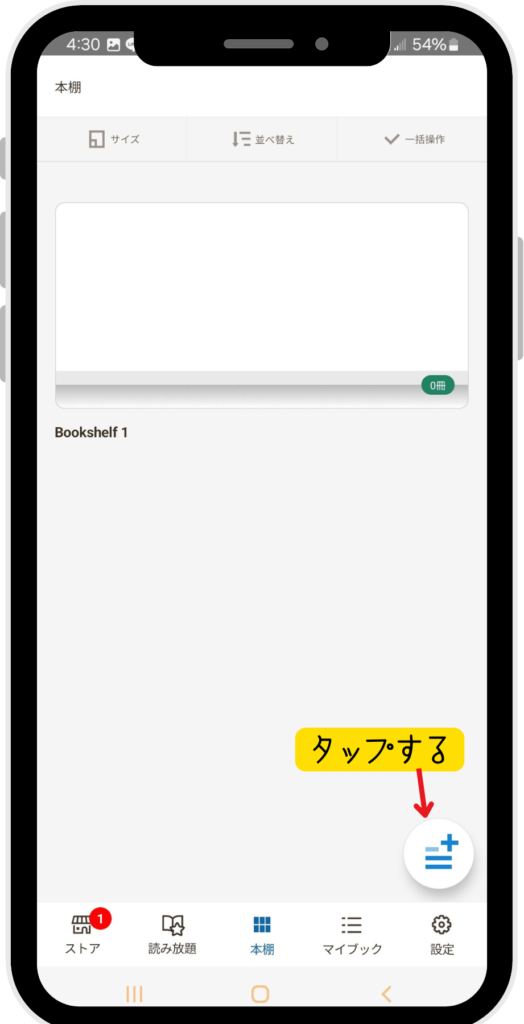
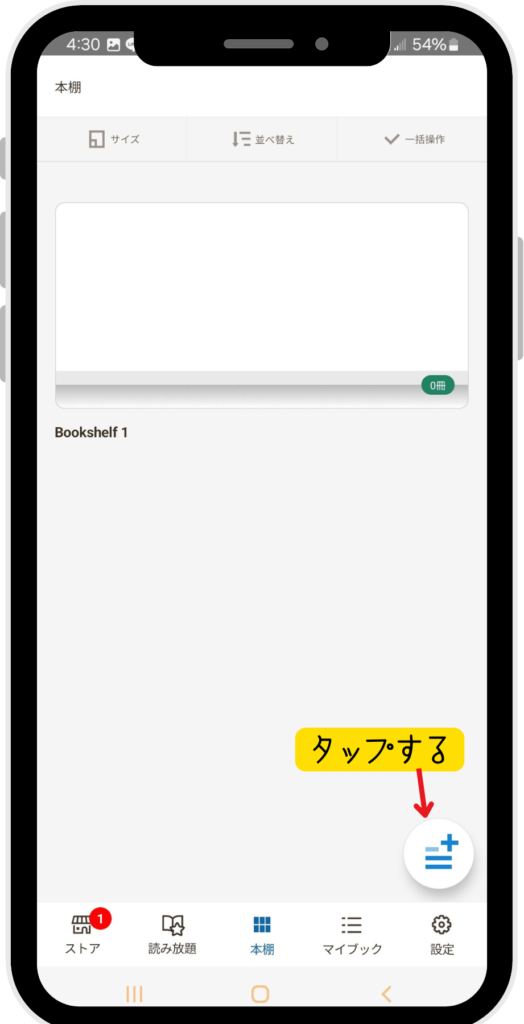
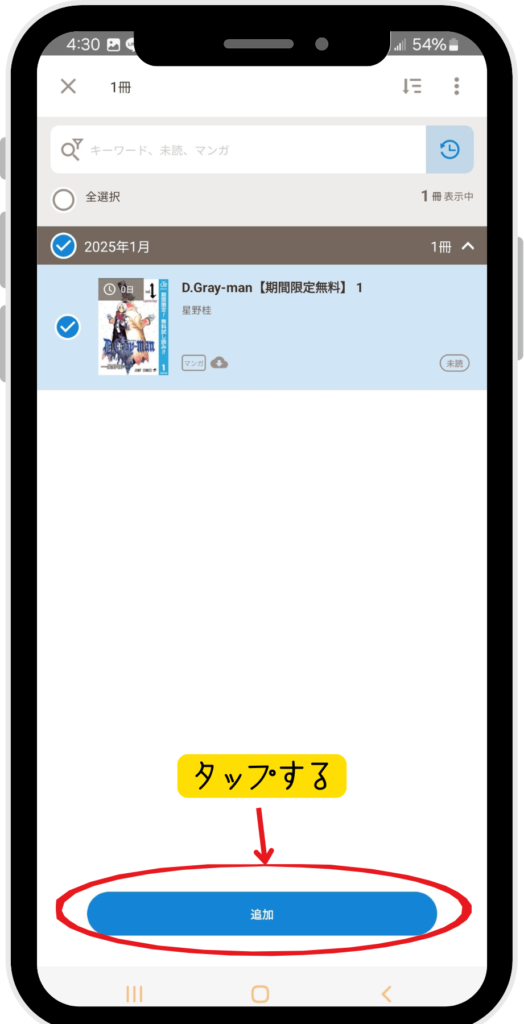
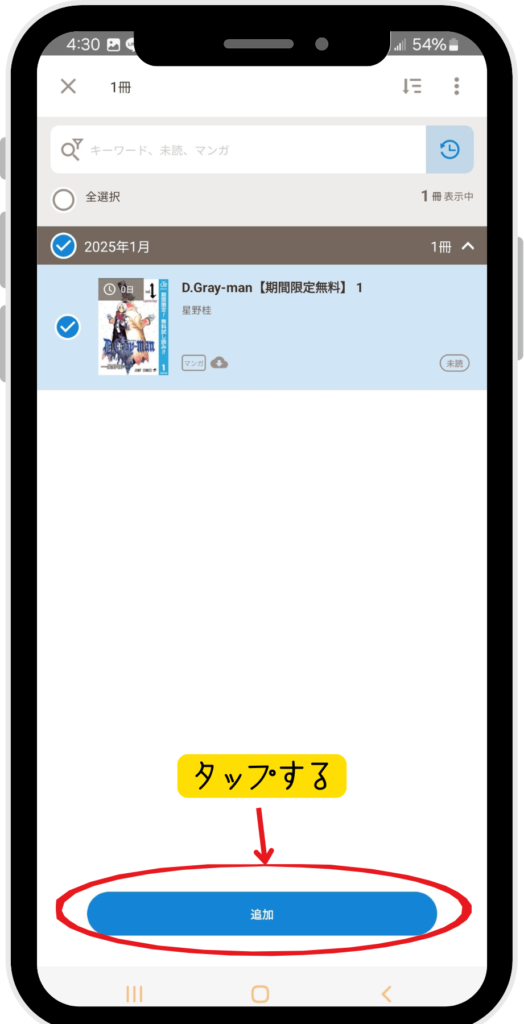
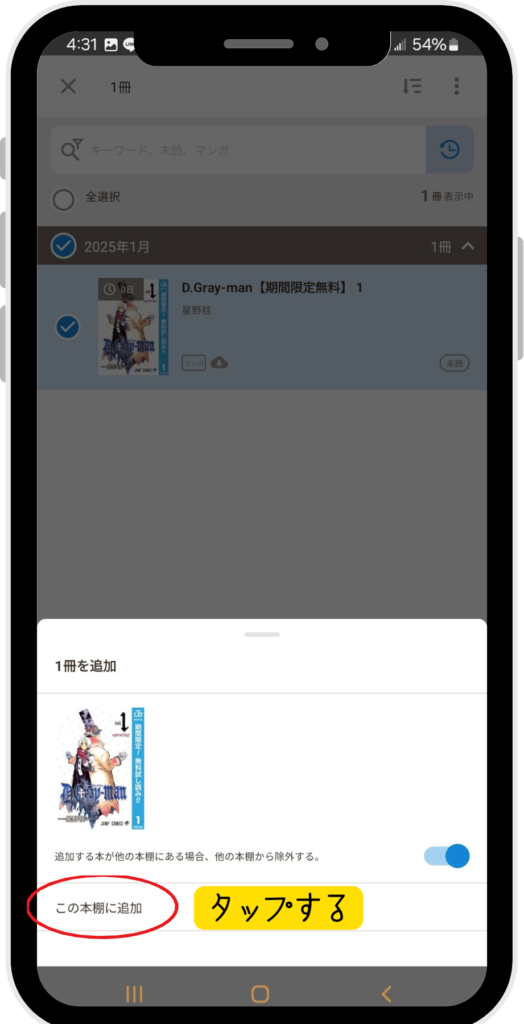
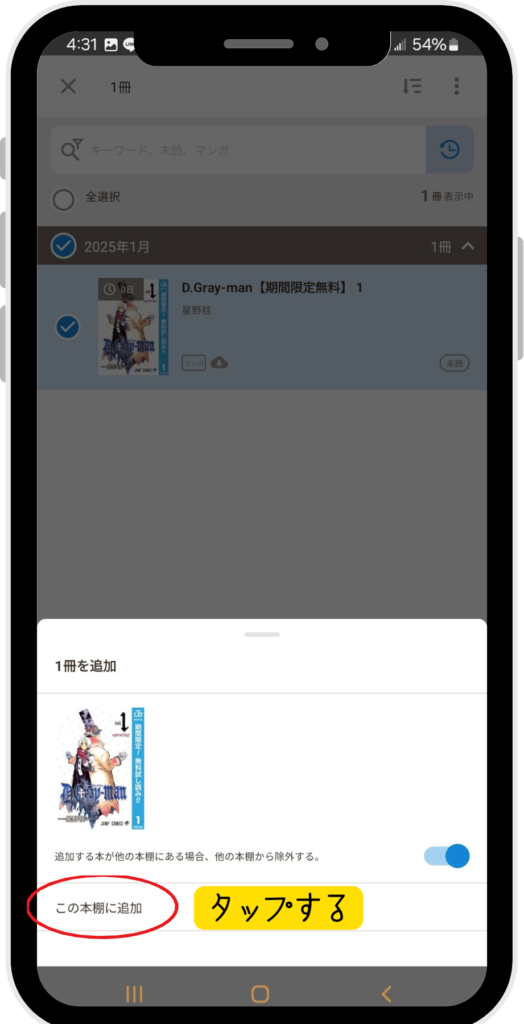
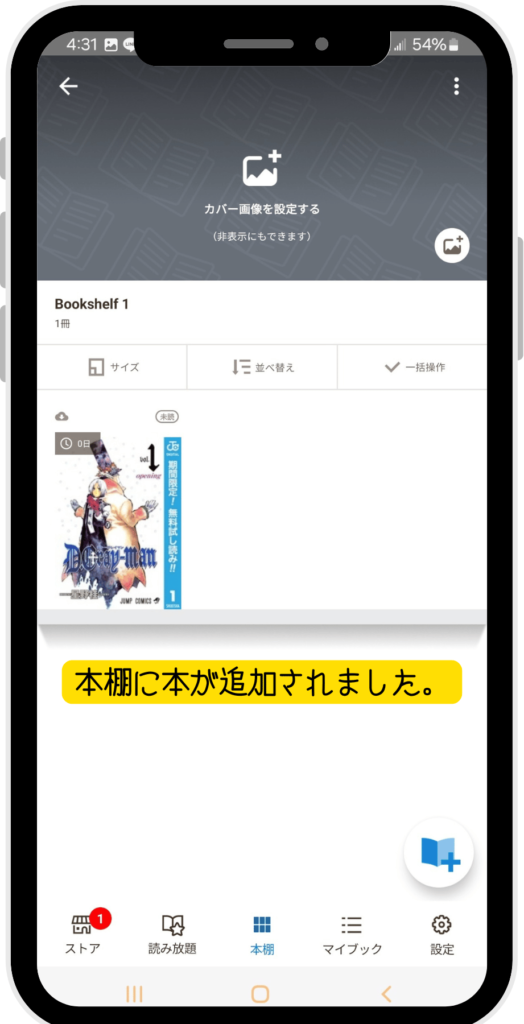
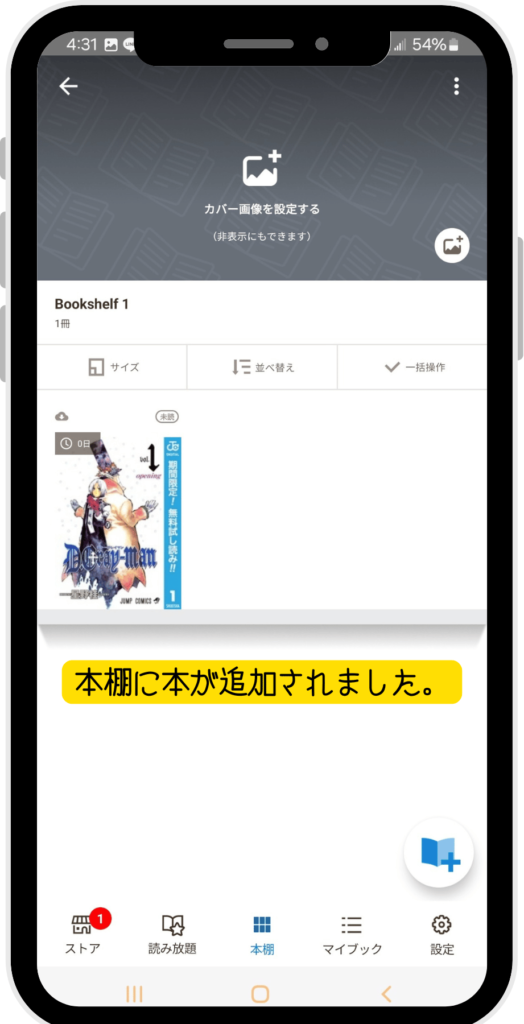



これで作品が本棚に追加されました。
本棚内で設定できる項目は下記の通りです。
- 表示される本のサイズが設定できる
- 並べ替えができる
- 右上の「本棚設定」から本棚の名前を変えられる
本棚アプリを利用すると、オフラインで読めて自由にカスタマイズできます。
データを別の端末で引き継ぐ
BOOK☆WALKERアプリで購入した作品やデータを別の端末で引き継ぐのはとても簡単です。
新しい端末でアプリをインストール後「BOOK☆WALKERにログインするだけ」です。
わざわざデータの引継ぎのためにコピーをとる必要はありません。新しい端末でインストールしたアプリでログインすれば、過去に購入したマンガやポイントを引き続き利用可能です。



機種変更後に面倒なデータ移行作業が必要ないのはありがたい!
退会・解約
BOOK☆WALKERアプリでの退会・解約をスマホで行う方法は以下の通りです。※読み放題に加入している場合は、先に読み放題を解約しましょう。
読み放題を解約する
iOSの場合
- 「設定」を開く
- 「サブスクリプション」をタップ
- 「BOOK☆WALKERアプリ」をタップ
- 「サブスクリプションをキャンセルする」をタップで解約完了
Androidの場合
- Google Playストアを開く
- 「三」から「定期購入」をタップ
- 「BOOK☆WALKERアプリ」をタップ
- 「定期購入を解約」をタップで解約完了
スマホから退会・解約する
BOOK☆WALKERをアプリから退会・解約する方法は下記の通りです。
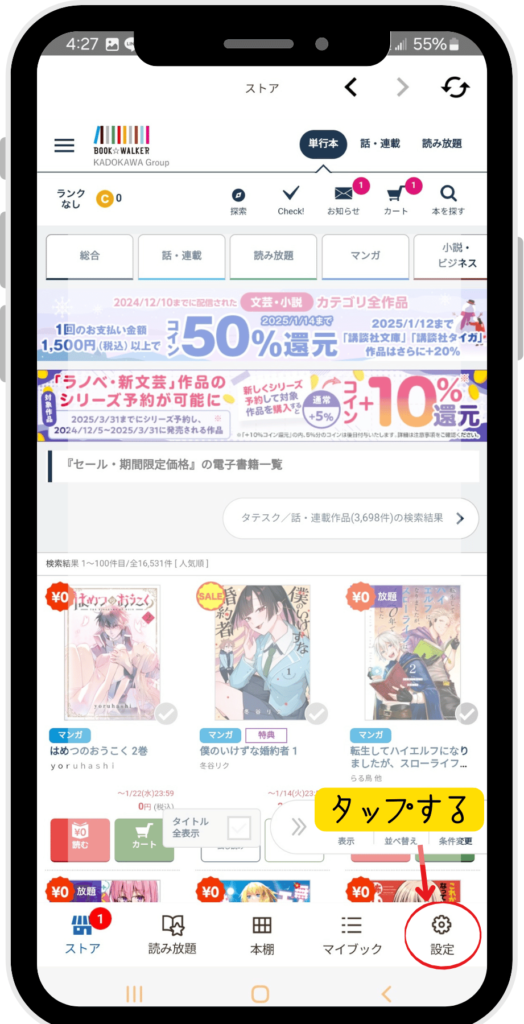
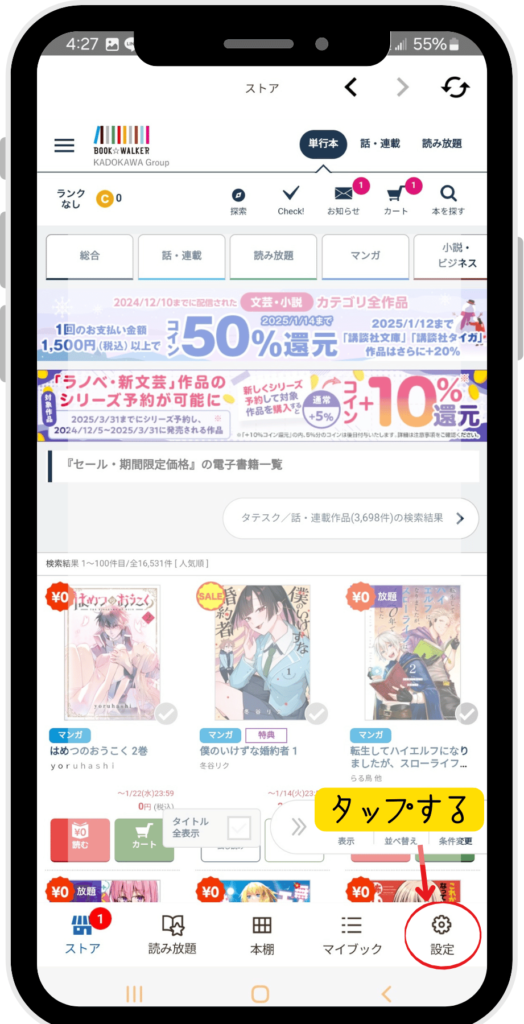
下へスクロールすると「BOOK☆WALKERを退会」があります。
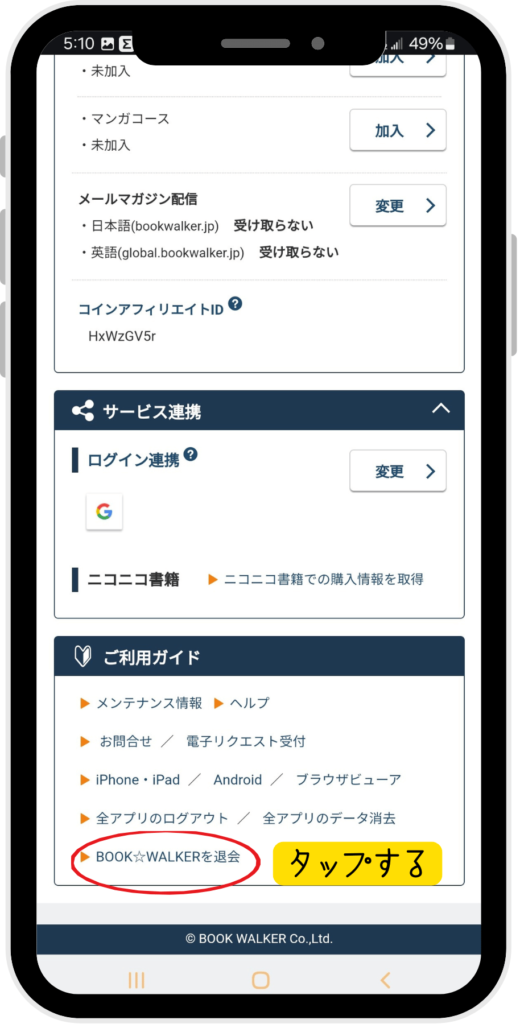
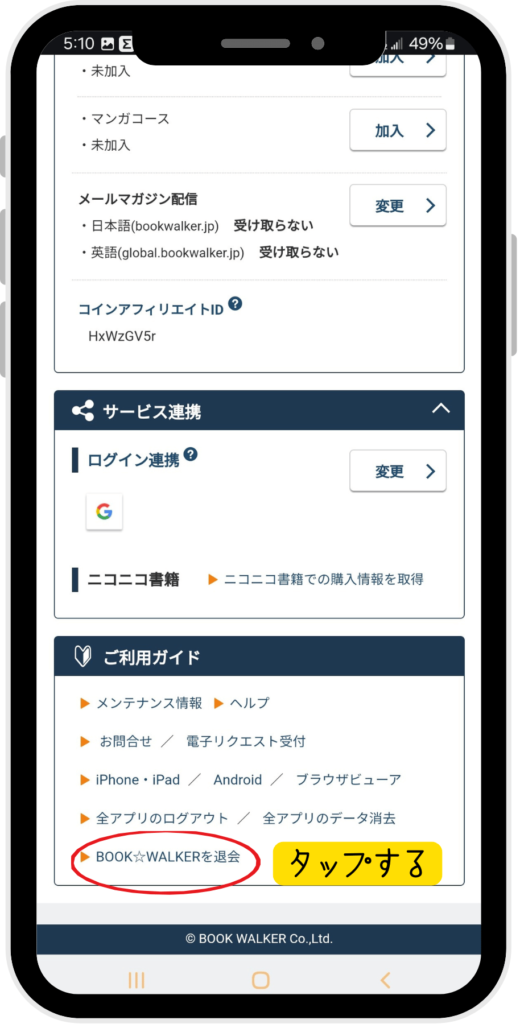
退会理由にチェックを入れてタップします。
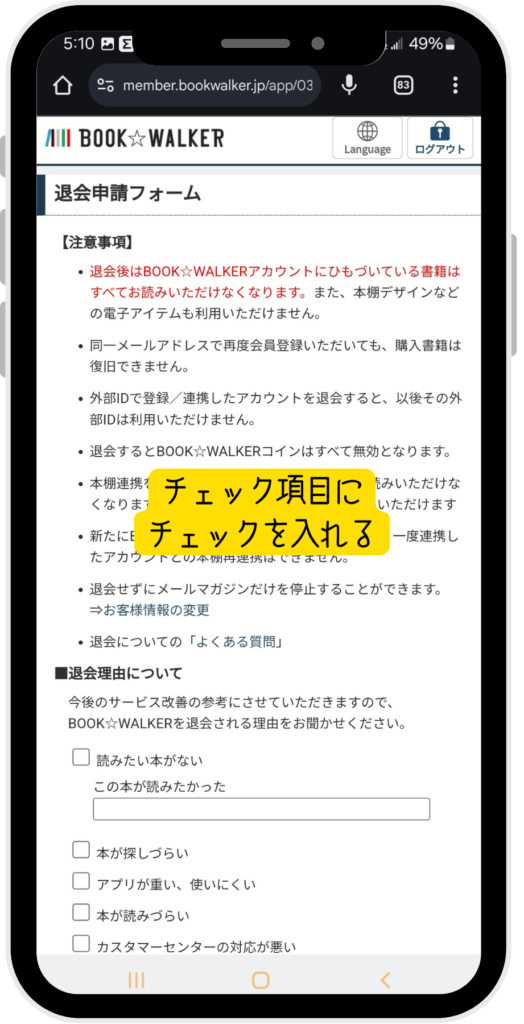
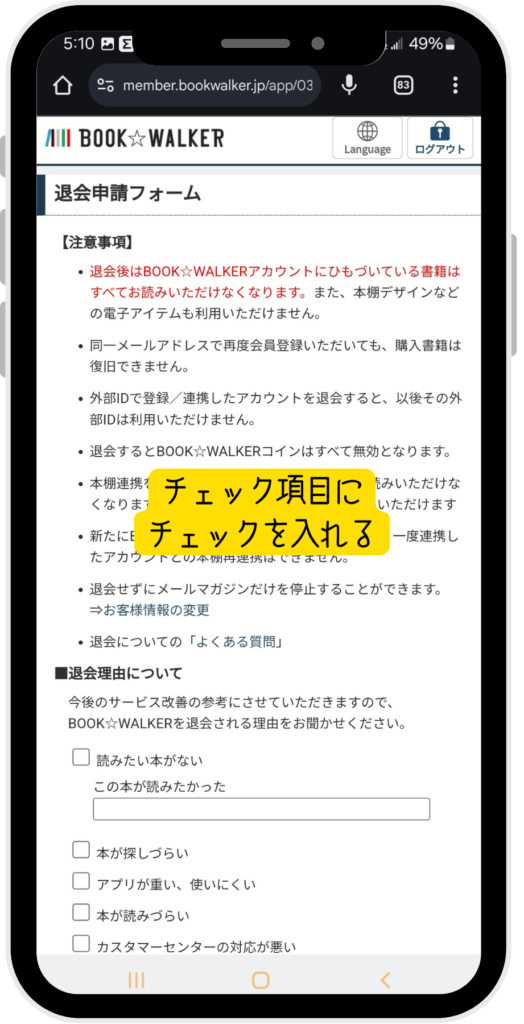
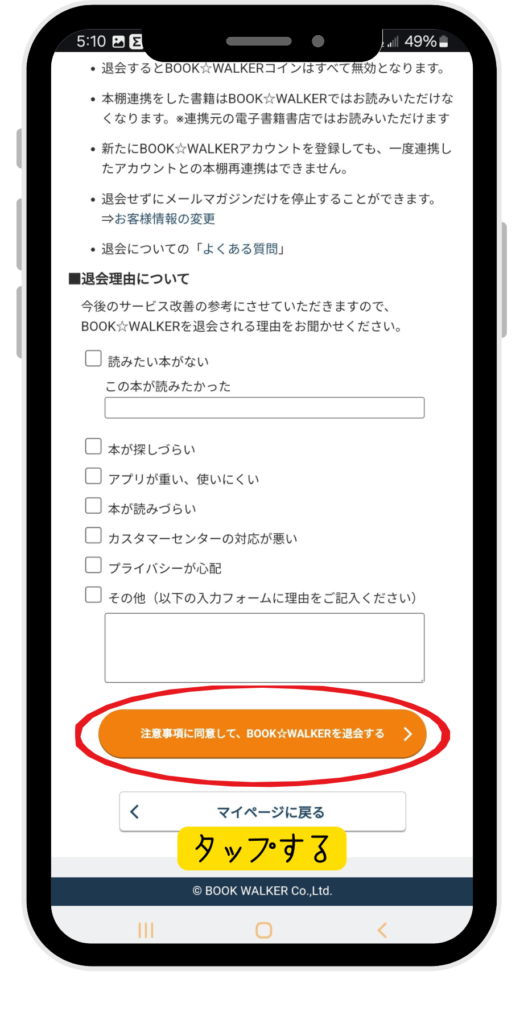
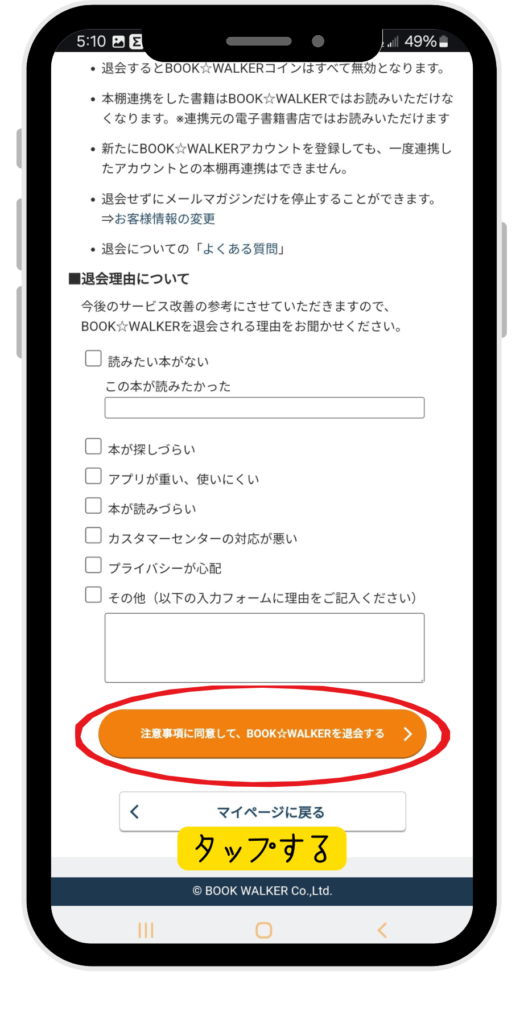
これで、退会は完了です。
退会した後の情報は復旧できません。退会前に以下の内容を確認してから退会しましょう。
- 退会後はBOOK☆WALKERアカウントにひもづいている書籍はすべて読めなくなる※購入された作品も
- 外部IDで登録/連携したアカウントを退会すると、以後その外部IDは利用できない
- BOOK☆WALKERコインはすべて無効
- その他、eMail・パスワード・外部連携ID・購入情報・行動情報なども全て削除される
\ 今なら初回200冊まで50%還元セール/
限定の購入特典も充実☺
BOOK☆WALKERブラウザ版とアプリ版どっちを使う?
BOOK☆WALKERでは、普段使いするならアプリをインストールして使いましょう。
電子コミックサービスのほとんどがブラウザで購入、アプリでは読むだけの機能ですが、BOOK☆WALKERではブラウザ版と同じように利用可能です。
ただし、アプリ版では購入の際、クレジットカード決済ができないので購入するときはブラウザ版がおすすめです。



初めて登録すると上限200冊まで半額なるので、この機会にBOOK☆WALKERでお得に漫画読んでくださいね。



下のリンクからBOOK☆WALKERの公式サイトにジャンプできます。
\ 今なら初回200冊まで50%還元セール/
限定の購入特典も充実☺
BOOK☆WALKERはアプリ版が使いやすい!
BOOK☆WALKERでは、キャンペーンが多くお得に購入できる電子書籍サービスです。
セット販売のセールも頻繁におこなっているのでまとめ買いが大変お得です。
また、アプリ版ではブラウザ版と同じように利用できるほか、購入作品をダウンロードしてオフラインで作品が楽しめます。
初めて登録して作品を購入すると上限なしで購入額の半額が還元されます。還元されたコインは次回の買い物時で利用できます。



お得なBOOK☆WALKERで電子マンガ読んでみてくださいね♪



下のリンクからBOOK☆WALKERの公式サイトにジャンプできます。
\ 今なら初回200冊まで50%還元セール/
限定の購入特典も充実☺



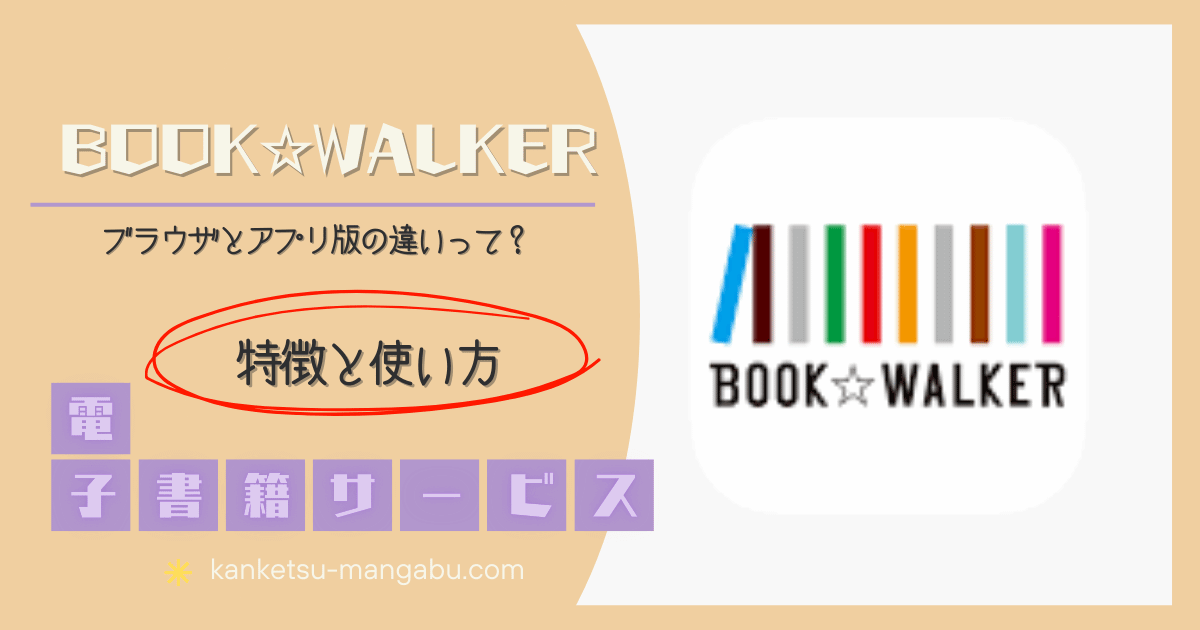

コメント